HP Color LaserJet Pro MFP M274 User Guide [hu]
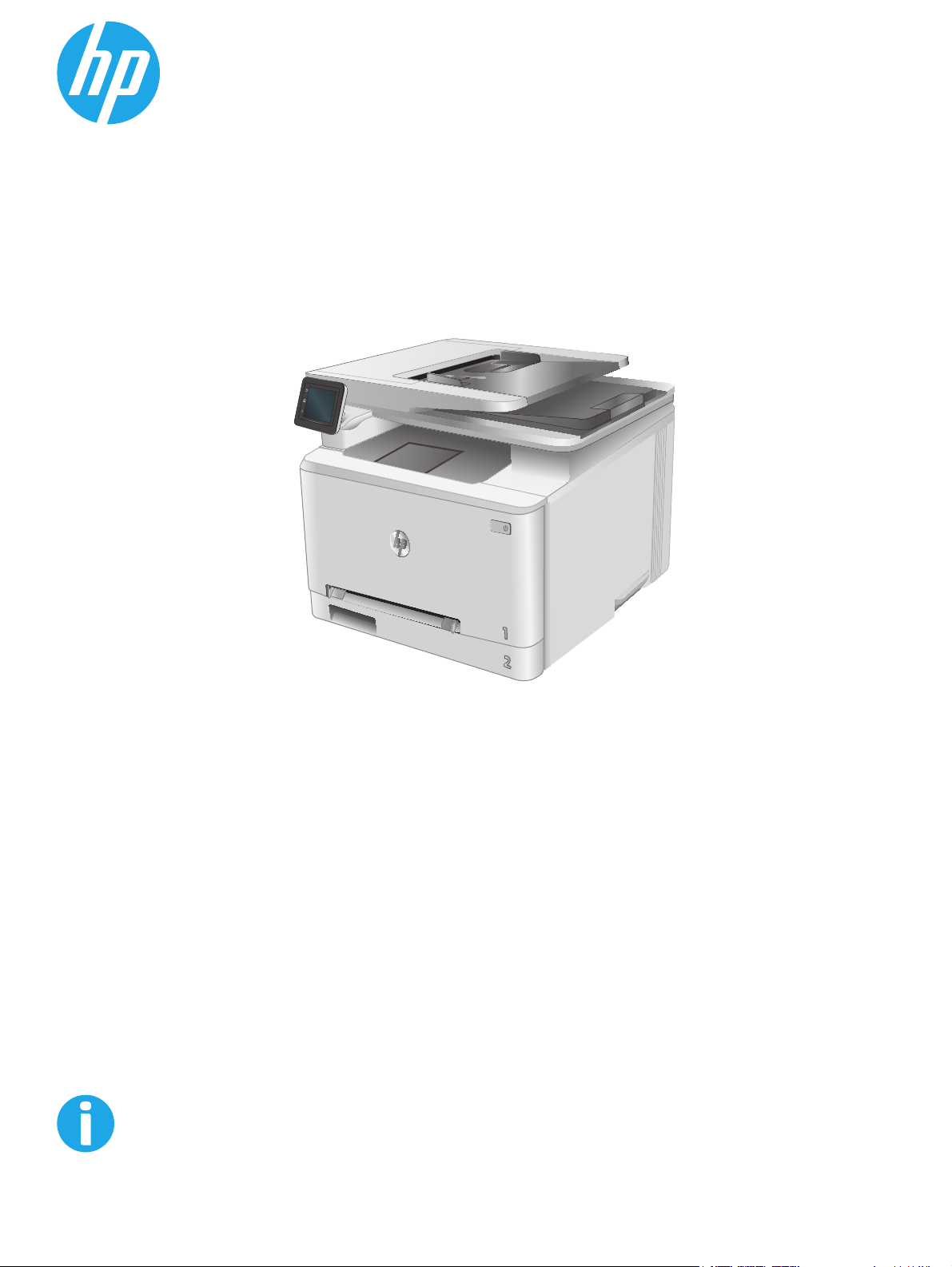
Color LaserJet Pro MFP M274
Felhasználói kézikönyv
www.hp.com/support/colorljM274MFP

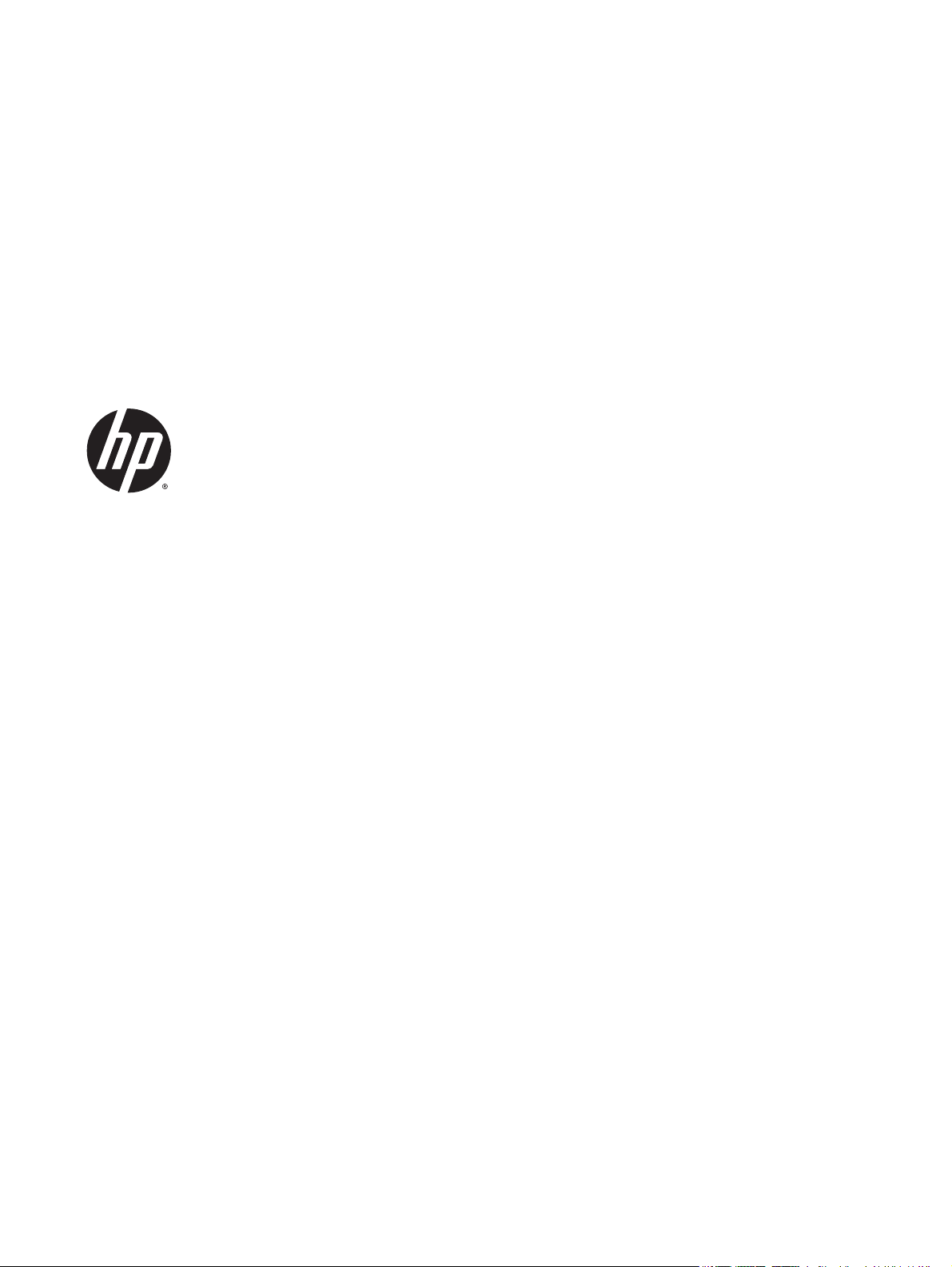
HP Color LaserJet Pro MFP M274
Felhasználói kézikönyv
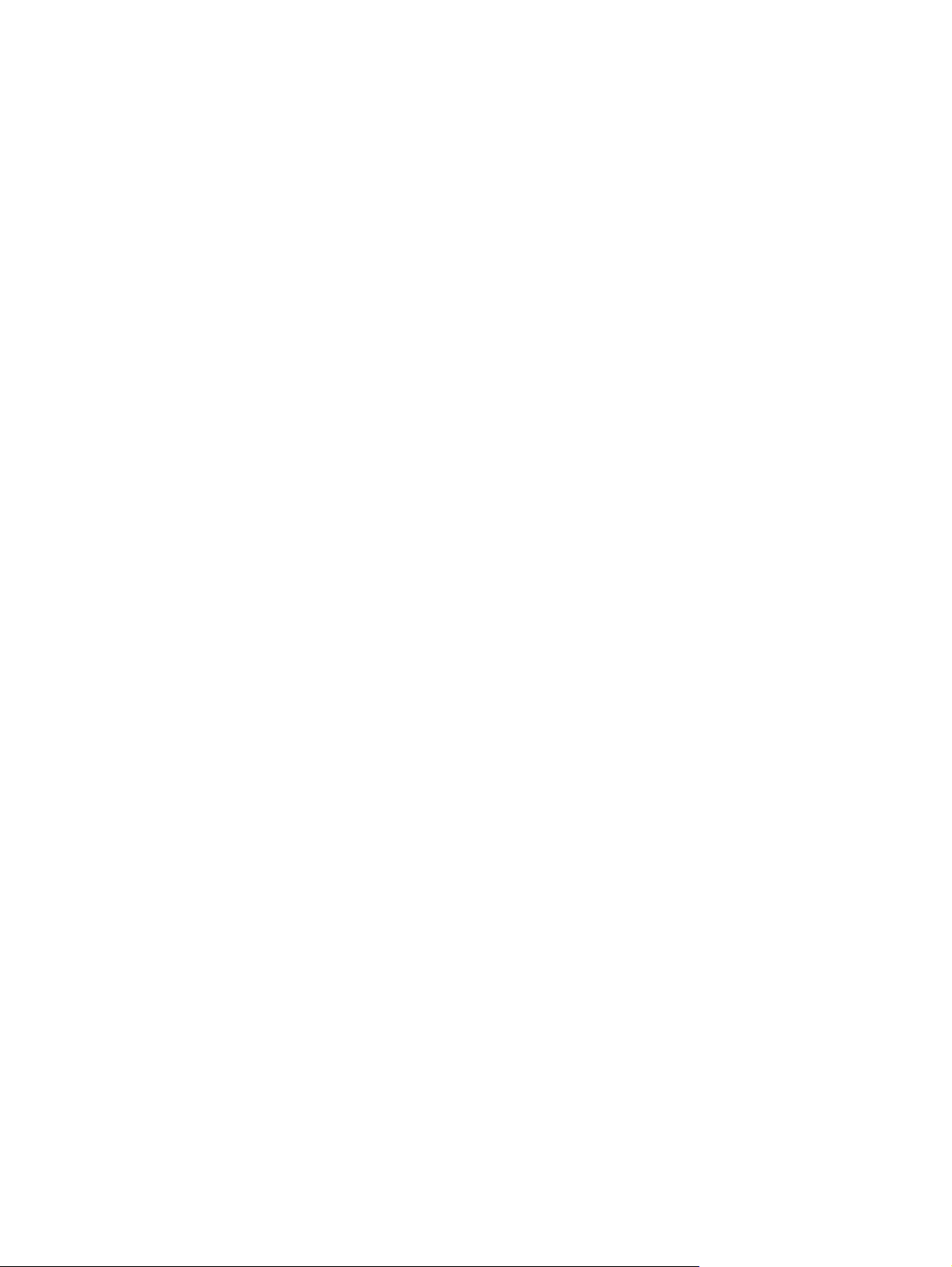
Szerzői jog és licenc
© 2015 Copyright HP Development Company,
L.P.
Előzetes írásbeli engedély nélküli
reprodukálása, adaptálása vagy fordítása tilos,
kivéve ahol ezt a szerzői jogi rendelkezések
megengedik.
A jelen kézikönyvben megadott információk
előzetes bejelentés nélkül megváltozhatnak.
A HP termékekre és szolgáltatásokra
vonatkozó kizárólagos garanciák az adott
termékhez és szolgáltatáshoz mellékelt
garancianyilatkozatokban találhatók. Az ebben
az útmutatóban foglaltak nem tekinthetők
további garanciavállalásnak. A HP nem vállal
felelősséget a jelen útmutatóban előforduló
műszaki vagy szerkesztési hibákért, illetve
kihagyásokért.
Edition 1, 10/2015
Védjegyek
®
Az Adobe
, az Adobe Photoshop®, az Acrobat
és a PostScript® az Adobe Systems
Incorporated védjegye.
Az Apple és az Apple embléma az Apple
Computer, Inc. Egyesült Államokban és más
országokban/térségekben bejegyzett
védjegye. Az iPod az Apple Computer, Inc.
védjegye. Az iPod megjelölést csak jogi vagy a
jogtulajdonos által engedélyezett másolási
célra használjuk. Ne lopjon zenét.
A Microsoft®, a Windows®, a Windows® XP és a
Windows Vista® a Microsoft Corporation
Egyesült Államokban bejegyzett védjegye.
®
az Open Group bejegyzett védjegye.
A UNIX
®
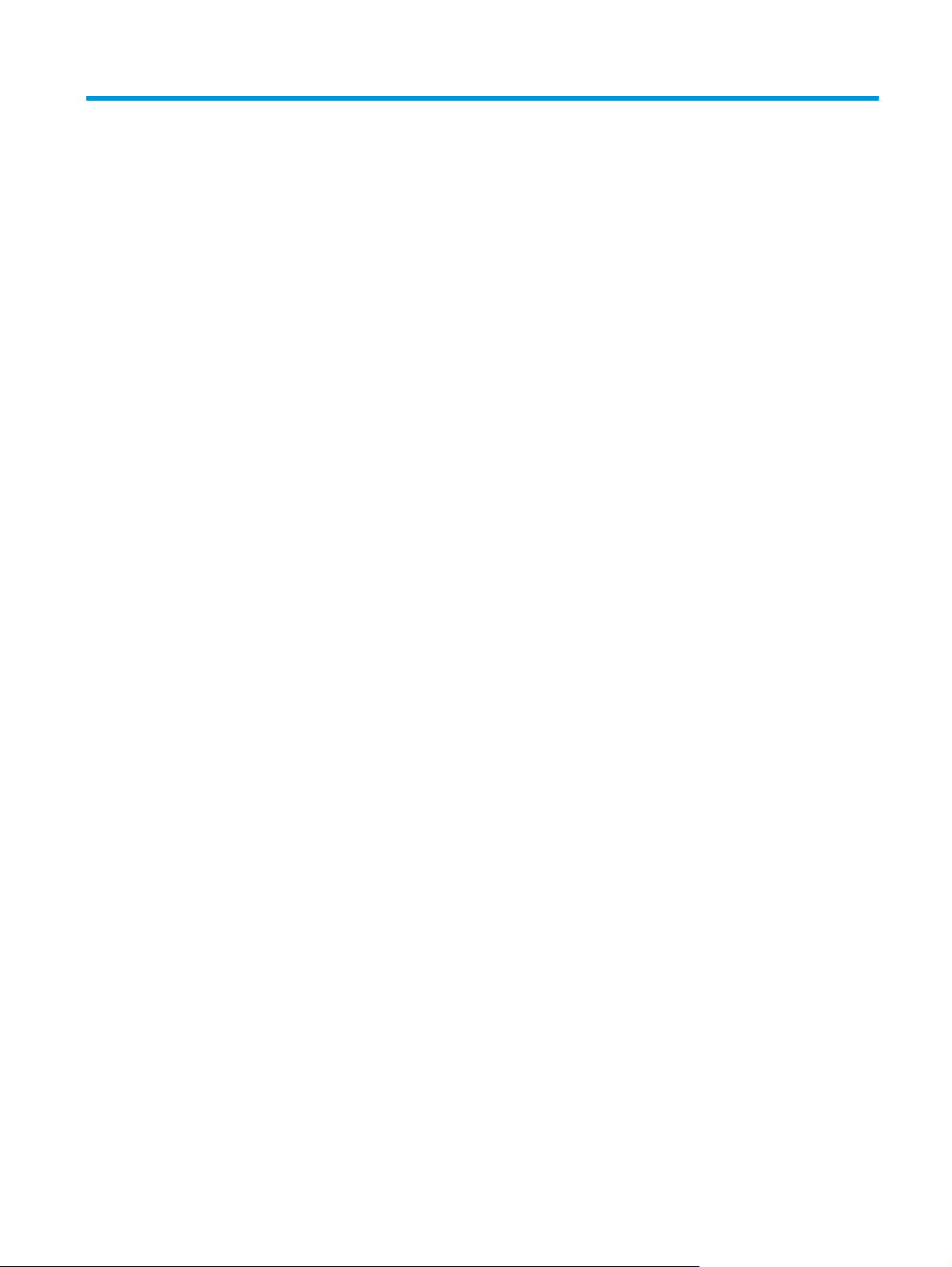
Tartalomjegyzék
1 Termék áttekintése ....................................................................................................................................... 1
A készülék nézetei ................................................................................................................................................. 2
A készülék elölnézete ......................................................................................................................... 2
A készülék hátulnézete ....................................................................................................................... 3
Kezelőpanel képe ................................................................................................................................ 4
Kezdőképernyő elrendezése ............................................................................................ 4
Az érintőképernyős kezelőpanel használata ................................................................... 5
Termékjellemzők ................................................................................................................................................... 7
Bevezetés ............................................................................................................................................ 7
Műszaki adatok ................................................................................................................................... 7
Támogatott operációs rendszerek ..................................................................................................... 8
Mobilnyomtatási megoldások .......................................................................................................... 10
Készülékméretek .............................................................................................................................. 10
Teljesítményfelvétel, elektromos jellemzők és zajkibocsátás ........................................................ 11
Az üzemelési környezeti tartomány ................................................................................................. 11
Termékhardver-beállítás és szoftvertelepítés ................................................................................................... 12
2 Papírtálcák ................................................................................................................................................. 13
Papír betöltése az egylapos elsőbbségi adagolóba (1. tálca) ............................................................................ 14
Bevezetés .......................................................................................................................................... 14
Papír betöltése az egylapos elsőbbségi adagolóba ......................................................................... 14
Boríték betöltése az egylapos elsőbbségi adagolóba (1. tálca) ...................................................... 15
1. tálca papírtájolása ......................................................................................................................... 16
Papír betöltése a 2. tálcába ................................................................................................................................. 18
Bevezetés .......................................................................................................................................... 18
Papír betöltése a 2. tálcába .............................................................................................................. 18
Boríték betöltése a 2. tálcába ........................................................................................................... 20
2. tálca papírtájolása ......................................................................................................................... 22
3 Kellékek, tartozékok és alkatrészek ............................................................................................................. 25
Kellékek, tartozékok és alkatrészek rendelése .................................................................................................. 26
HUWW iii
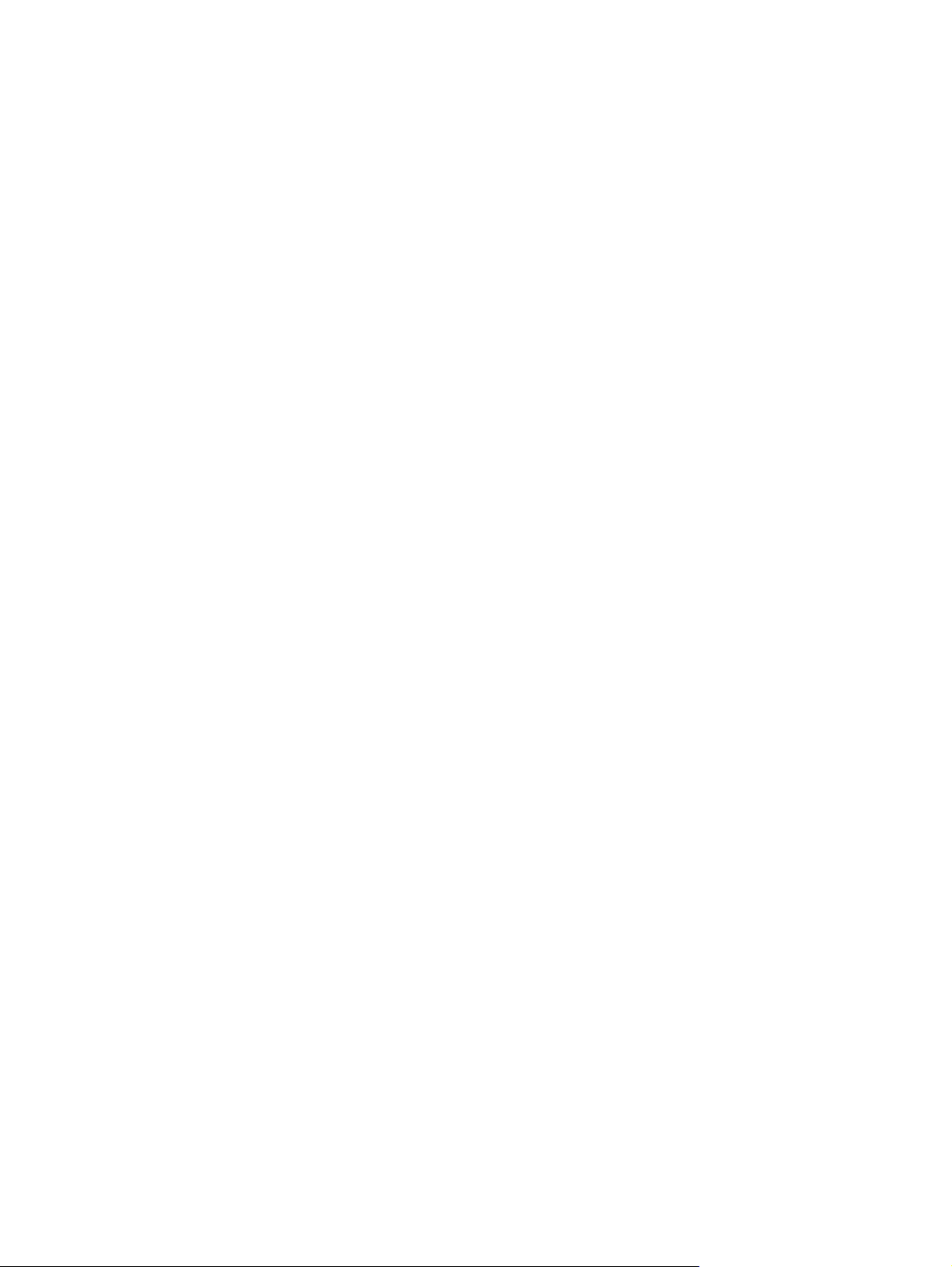
Megrendelés ...................................................................................................................................... 26
Kellékek és tartozékok ..................................................................................................................... 26
Vásárló által cserélhető alkatrészek ................................................................................................ 26
A festékkazetták cseréje ..................................................................................................................................... 28
Bevezetés .......................................................................................................................................... 28
A festékkazetták eltávolítása és visszahelyezése ........................................................................... 29
4 Nyomtatás .................................................................................................................................................. 35
Nyomtatási feladatok (Windows) ....................................................................................................................... 36
Nyomtatás (Windows) ....................................................................................................................... 36
Nyomtatás mindkét oldalra kézi átfordítással (Windows) .............................................................. 37
Több oldal nyomtatása egy lapra (Windows) ................................................................................... 38
A papírtípus kiválasztása (Windows) ................................................................................................ 38
Nyomtatási feladatok (OS X) ............................................................................................................................... 39
A nyomtatás (OS X) ........................................................................................................................... 39
Nyomtatás mindkét oldalra kézi átfordítással (OS X) ...................................................................... 39
Több oldal nyomtatása egy lapra (OS X) .......................................................................................... 39
Papírtípus kiválasztása (OS X) .......................................................................................................... 40
Mobil nyomtatás .................................................................................................................................................. 41
Bevezetés .......................................................................................................................................... 41
HP ePrint e-mailen keresztül ............................................................................................................ 41
HP ePrint szoftver ............................................................................................................................. 42
AirPrint ............................................................................................................................................... 42
Android beágyazott nyomtatás ........................................................................................................ 42
Helyileg elérhető USB használata nyomtatáshoz .............................................................................................. 44
5 Másolás ...................................................................................................................................................... 45
Másolat készítése ................................................................................................................................................ 46
Másolás mindkét oldalra (kétoldalas másolás) .................................................................................................. 47
Másolás mindkét oldalra kézi átfordítással ..................................................................................... 47
6 Beolvasás ................................................................................................................................................... 49
Lapolvasás HP Lapolvasás szoftver segítségével (Windows) ............................................................................ 50
Lapolvasás HP Lapolvasás szoftver segítségével (OS X) ................................................................................... 51
Beolvasás USB flash meghajtóra ........................................................................................................................ 52
A Beolvasás hálózati mappába funkció beállítása ............................................................................................. 53
Bevezetés .......................................................................................................................................... 53
A Beolvasás hálózati mappába telepítési varázsló használata (Windows) ..................................... 53
A Beolvasás hálózati mappába funkció beállítása a HP beépített webszerver segítségével
(Windows) .......................................................................................................................................... 53
iv HUWW
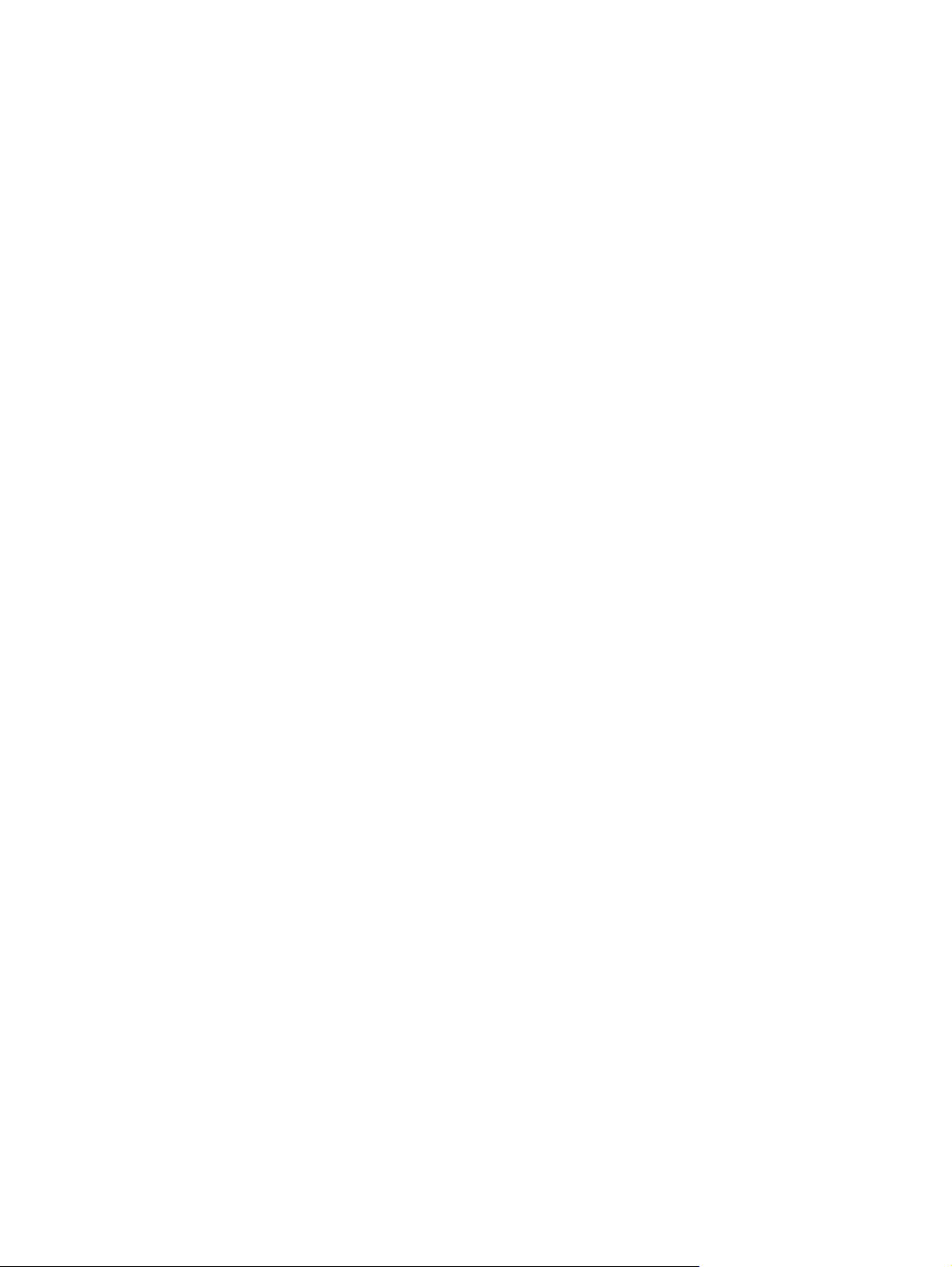
Beolvasás hálózati mappába funkció beállítása Mac rendszerben ................................................. 54
Beolvasás hálózati mappába .............................................................................................................................. 56
A Beolvasás e-mailbe funkció beállítása ............................................................................................................ 57
Bevezetés .......................................................................................................................................... 57
A Beolvasás e-mailbe telepítési varázsló használata (Windows) ................................................... 57
A Beolvasás e-mailbe funkció beállítása a HP beépített webszerver segítségével (Windows) ...... 58
Beolvasás e-mailbe funkció beállítása Mac rendszerben ................................................................ 59
Beolvasás e-mailbe ............................................................................................................................................. 61
További beolvasási feladatok ............................................................................................................................. 62
7 A készülék kezelése ..................................................................................................................................... 63
A HP Web Services alkalmazások használata ..................................................................................................... 64
A készülék kapcsolati típusának módosítása (Windows) ................................................................................... 65
Speciális beállítások a HP beépített webszerver (EWS) és HP Készülék eszköztár (Windows) eszközzel ....... 66
Speciális beállítás HP Utility OS X operációs rendszerhez segédprogrammal .................................................. 69
A HP Utility megnyitása ..................................................................................................................... 69
A HP Utility funkciói ........................................................................................................................... 69
IP hálózati beállítások konfigurálása ................................................................................................................. 71
Bevezetés .......................................................................................................................................... 71
Nyomtatómegosztásra vonatkozó korlátozó nyilatkozat .............................................................. 71
Hálózati beállítások megtekintése és módosítása .......................................................................... 71
A termék átnevezése a hálózaton .................................................................................................... 71
IPv4 TCP/IP-paraméterek kézi beállítása a kezelőpanelen ............................................................. 72
A készülék biztonsági funkciói ............................................................................................................................ 73
Bevezetés .......................................................................................................................................... 73
Rendszerjelszó hozzárendelése vagy módosítása a beágyazott webszerverrel ........................... 73
Takarékossági beállítások .................................................................................................................................. 74
Bevezetés .......................................................................................................................................... 74
Nyomtatás EconoMode (gazdaságos) üzemmódban ....................................................................... 74
Az Elalvás/Automatikus kikapcsolás ez után beállítás konfigurálása ............................................ 74
Állítsa be az „Kikapcsolás késleltetés után” opciót, és konfigurálja a készüléket 1 watt vagy
annál kevesebb energia felhasználására ......................................................................................... 74
A Kikapcsolás késleltetés beállítása ................................................................................................ 75
HP Web Jetadmin ................................................................................................................................................. 76
A firmware frissítése ........................................................................................................................................... 77
1. módszer: Firmware frissítése a vezérlőpultról ............................................................................ 77
2. módszer: Firmware frissítése a firmware-frissítő segédprogrammal ........................................ 78
8 Hibaelhárítás .............................................................................................................................................. 79
Ügyfélszolgálat ................................................................................................................................................... 80
A kezelőpanel súgója ........................................................................................................................................... 81
HUWW v
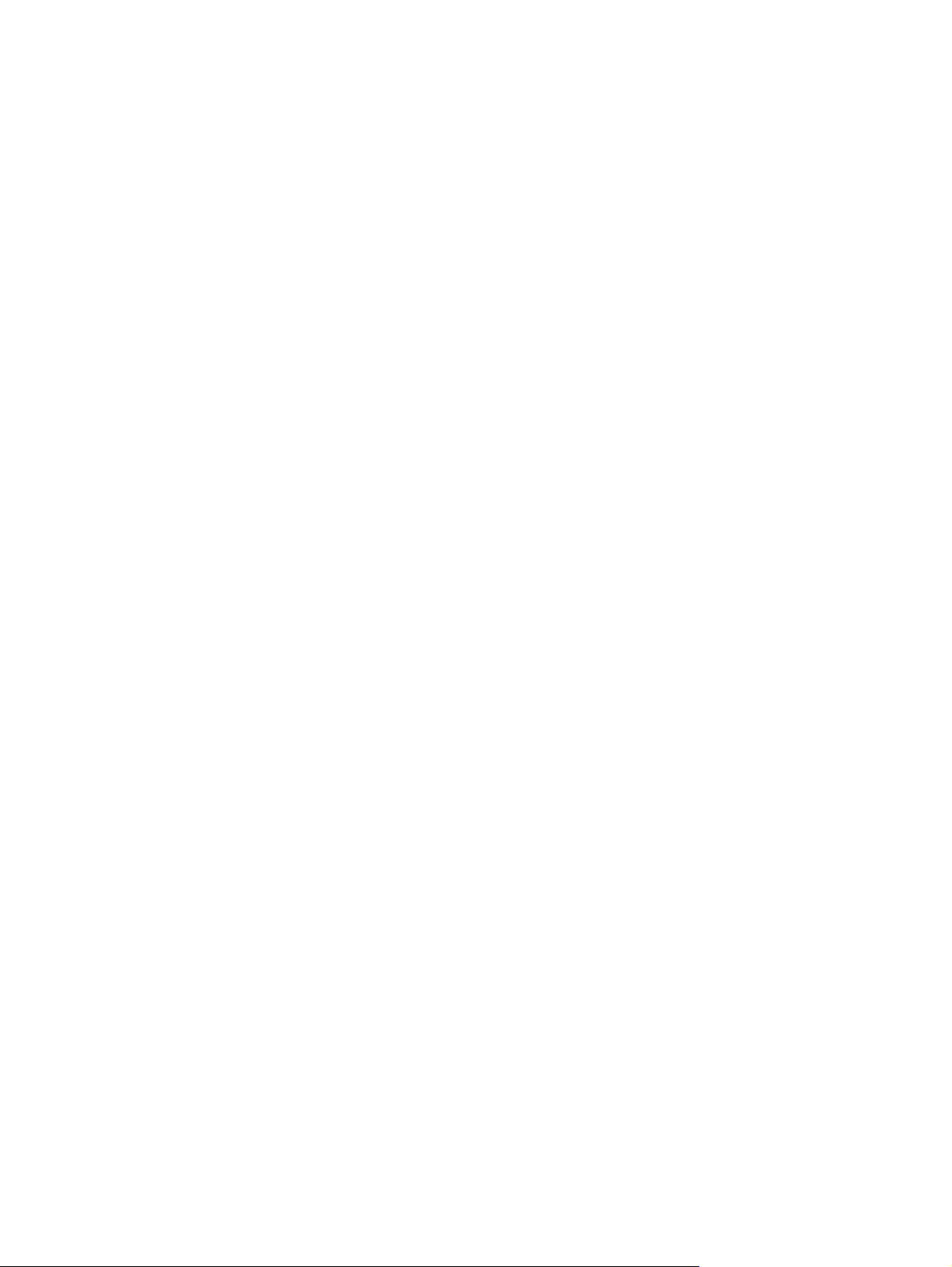
A gyári alapértelmezések visszaállítása ............................................................................................................. 82
A készülék kezelőpaneljén megjelenik a „Kazetta alacsony szinten” vagy a „Kazetta nagyon alacsony
szinten” üzenet .................................................................................................................................................... 83
A „Nagyon alacsony” beállítások módosítása .................................................................................. 83
Rendeljen kellékeket ......................................................................................................................... 83
A készülék nem húz be papírt a papírtálcáról, vagy hibás a betöltés. ............................................................... 85
Bevezetés .......................................................................................................................................... 85
A készülék nem húz be papírt ........................................................................................................... 85
A készülék egyszerre több lapot húz be ........................................................................................... 85
A lapadagoló beragad, ferdén húzza be a lapot, vagy egyszerre több lapot is behúz. .................. 86
Papírelakadások megszüntetése ........................................................................................................................ 87
Bevezetés .......................................................................................................................................... 87
Gyakori, visszatérő papírelakadásokat tapasztal? .......................................................................... 87
Papírelakadások lehetséges helye ................................................................................................... 88
Papírelakadások megszüntetése a lapadagolóban ......................................................................... 89
Papírelakadások megszüntetése az egylapos adagolóban (1. tálca) ............................................. 91
Papírelakadások megszüntetése a 2. tálcában ............................................................................... 93
A hátsó ajtónál vagy a beégetőmű környékén kialakult papírelakadás megszüntetése ............... 95
Papírelakadások megszüntetése a kimeneti tálcában .................................................................... 96
A nyomtatási minőség javítása ........................................................................................................................... 98
Bevezetés .......................................................................................................................................... 98
Próbáljon egy másik szoftverből nyomtatni .................................................................................... 98
A papírtípus ellenőrzése a nyomtatási feladathoz .......................................................................... 98
A papírtípus-beállítás ellenőrzése (Windows) ............................................................... 98
A papírtípus-beállítás ellenőrzése (OS X) ...................................................................... 99
A festékkazetta állapotának ellenőrzése ......................................................................................... 99
A nyomtatásiminőség-oldal kinyomtatása és értelmezése .......................................................... 100
A készülék tisztítása ....................................................................................................................... 100
Tisztítóoldal nyomtatása ............................................................................................. 100
Por és egyéb szennyeződés a lapolvasó üvegén ......................................................... 101
A tonerkazetta vizuális vizsgálata ................................................................................................. 101
Ellenőrizze a papírt és a nyomtatási környezetet ......................................................................... 101
1. lépés: A HP specifikációknak megfelelő papír használata ...................................... 101
2. lépés: Ellenőrizze a nyomtatási környezetet .......................................................... 102
A készülék kalibrálása a színek beállításához ............................................................................... 102
Másik nyomtatási feladat beállításainak ellenőrzése ................................................................... 103
Az EconoMode beállítások ellenőrzése ....................................................................... 103
Színbeállítások módosítása (Windows) ....................................................................... 103
Tegyen próbát egy másik nyomtató-illesztőprogrammal ............................................................ 105
A másolási és beolvasási képminőség javítása ................................................................................................ 106
Bevezetés ........................................................................................................................................ 106
vi HUWW
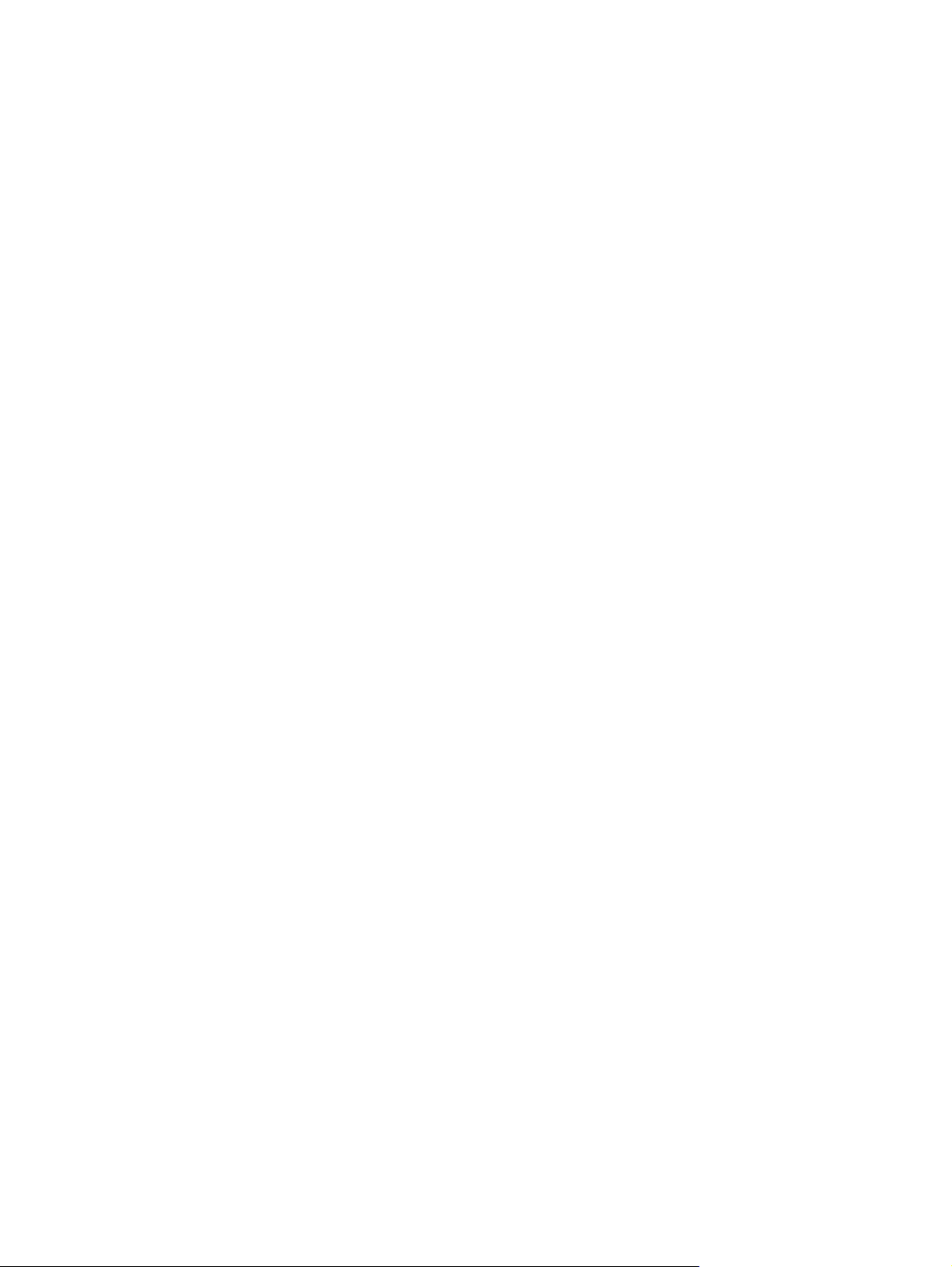
Por és egyéb szennyeződés a lapolvasó üvegén ........................................................................... 106
Vonalak vagy sávok elkerülése a lapadagoló használatakor ........................................................ 107
A papírbeállítások ellenőrzése ....................................................................................................... 107
Ellenőrizze a képbeállításokat ....................................................................................................... 107
Optimalizálás szövegre vagy képekre ............................................................................................ 108
Lapolvasó-felbontás és színbeállítások ellenőrzése a számítógépen ......................................... 108
Felbontási és színbeállítási irányelvek ........................................................................ 108
Szín ................................................................................................................................ 109
Széltől szélig másolás .................................................................................................................... 109
Tisztítsa meg a dokumentumadagoló behúzógörgőit és elválasztópárnáját .............................. 110
Vezetékes hálózati problémák megoldása ...................................................................................................... 111
Bevezetés ........................................................................................................................................ 111
Rossz minőségű fizikai csatlakozás ............................................................................................... 111
A számítógép nem a készüléknek megfelelő IP-címet használja ................................................. 111
A számítógép nem tud kommunikálni a készülékkel .................................................................... 111
A készülék nem megfelelő kapcsolódási és kétoldalas nyomtatási beállításokat használ a
hálózathoz ...................................................................................................................................... 112
Lehet, hogy az új szoftverek kompatibilitási problémákat okoznak ............................................ 112
Lehet, hogy a számítógép vagy a munkaállomás nem megfelelően van beállítva ...................... 112
A készülék le van tiltva, vagy a hálózat egyéb beállításai nem megfelelőek ............................... 112
Tárgymutató ................................................................................................................................................ 113
HUWW vii
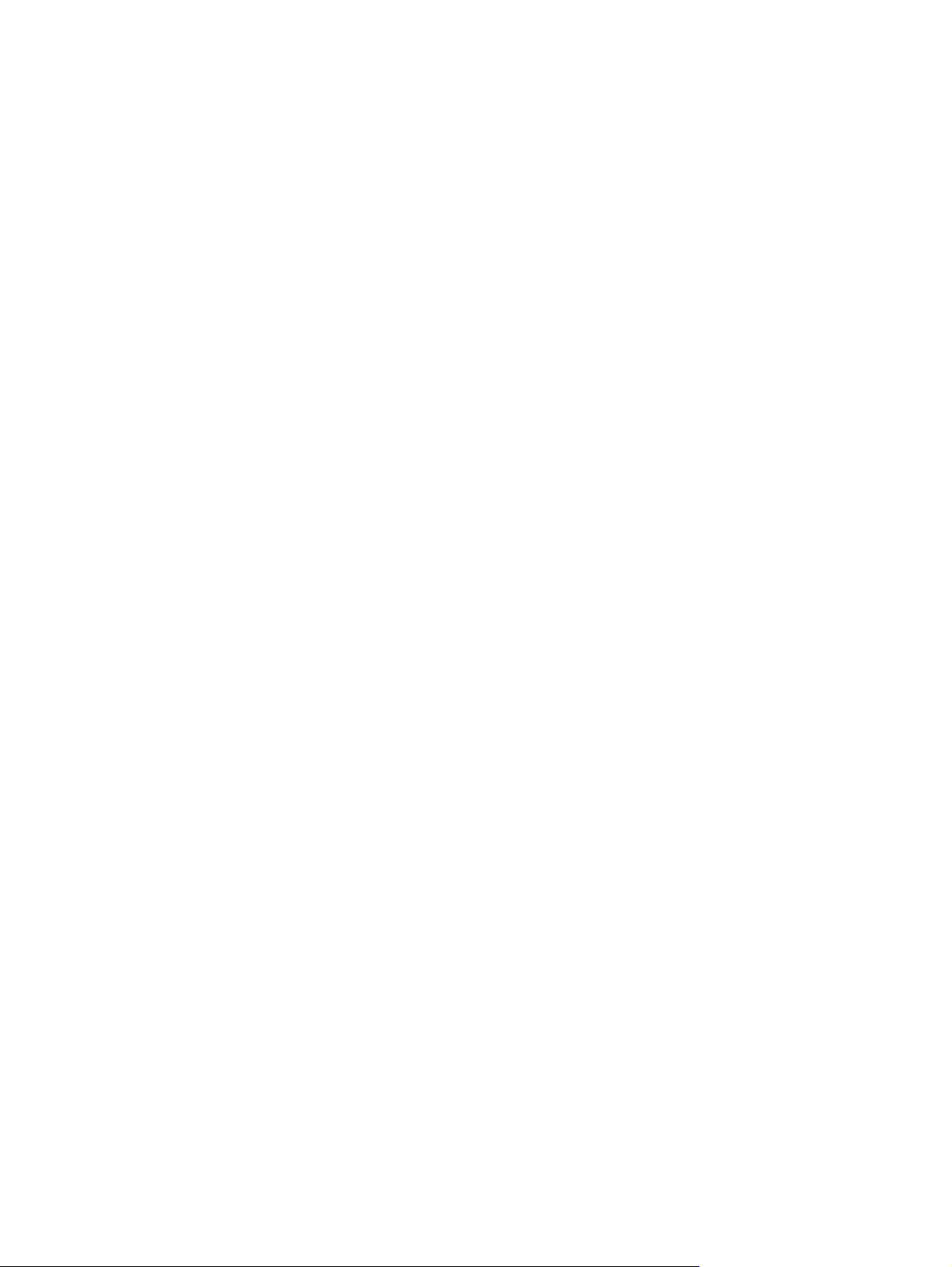
viii HUWW
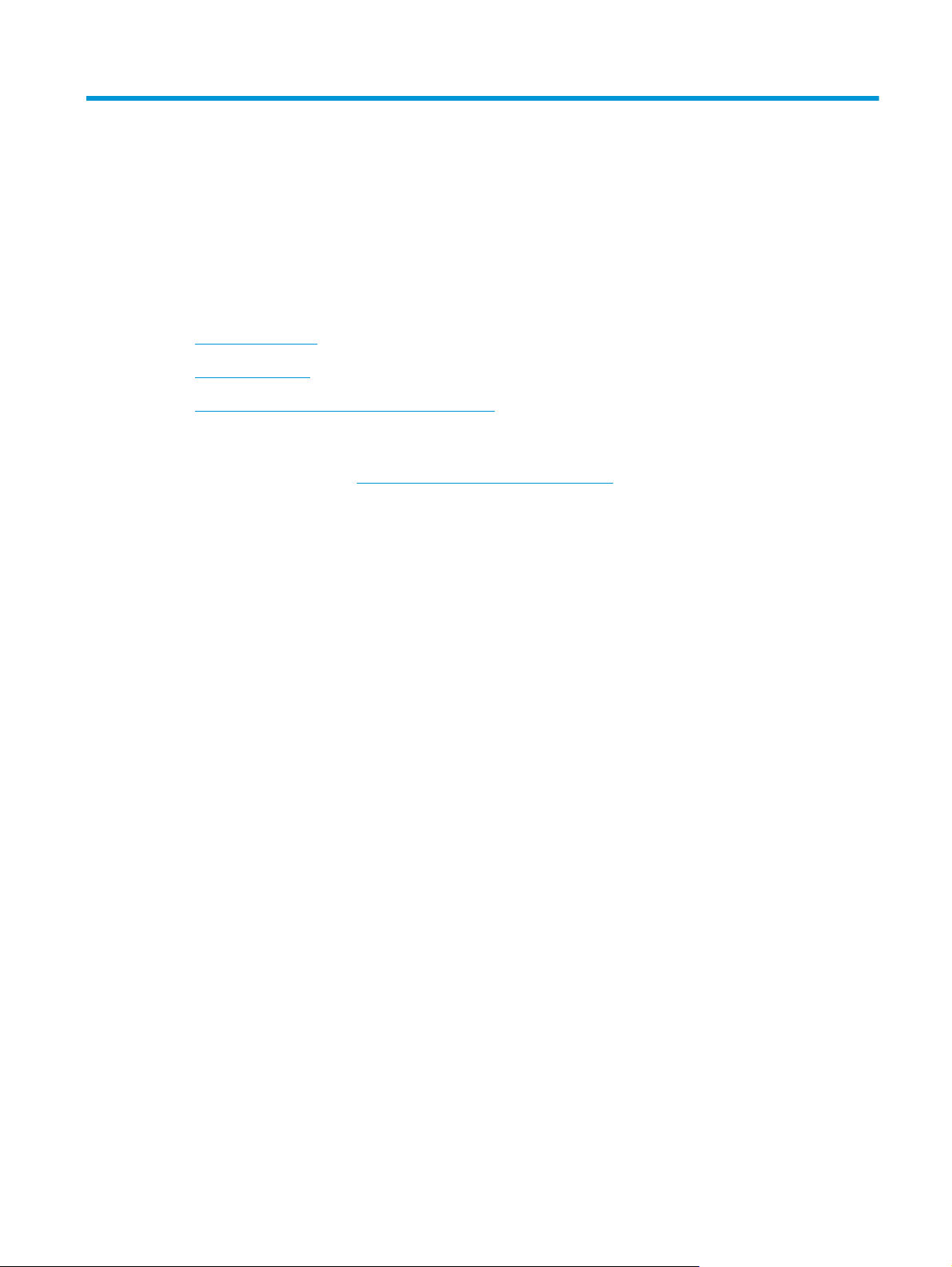
1 Termék áttekintése
●
A készülék nézetei
●
Termékjellemzők
●
Termékhardver-beállítás és szoftvertelepítés
További tudnivalók:
Folytassa a következő címen:
A HP mindenre kiterjedő terméksúgója az alábbi információkat tartalmazza:
●
Telepítés és konfigurálás
●
Tanulás és használat
●
Hibaelhárítás
●
Szoftverfrissítések letöltése
●
Csatlakozás a támogatási fórumokhoz
●
Garanciális és szabályzati információk keresése
www.hp.com/support/colorljM274MFP.
HUWW 1

A készülék nézetei
●
A készülék elölnézete
●
A készülék hátulnézete
●
Kezelőpanel képe
A készülék elölnézete
3
4
5
6
7
1
2
8
9
10
1 Dokumentumadagoló
2 Lapolvasó
3 Kezelőpanel (a könnyebb láthatóság érdekében felhajtható)
4 Helyi USB-port számítógép nélküli nyomtatáshoz és beolvasáshoz
5 Kimeneti tálca
6 Kimeneti tálca hosszabbítója
7 Első ajtó (hozzáférés a tonerkazettákhoz)
8 Be/ki gomb
9 Egylapos elsőbbségi adagoló (1. tálca)
10 Fő adagolótálca (2. tálca)
2 1. fejezet Termék áttekintése HUWW
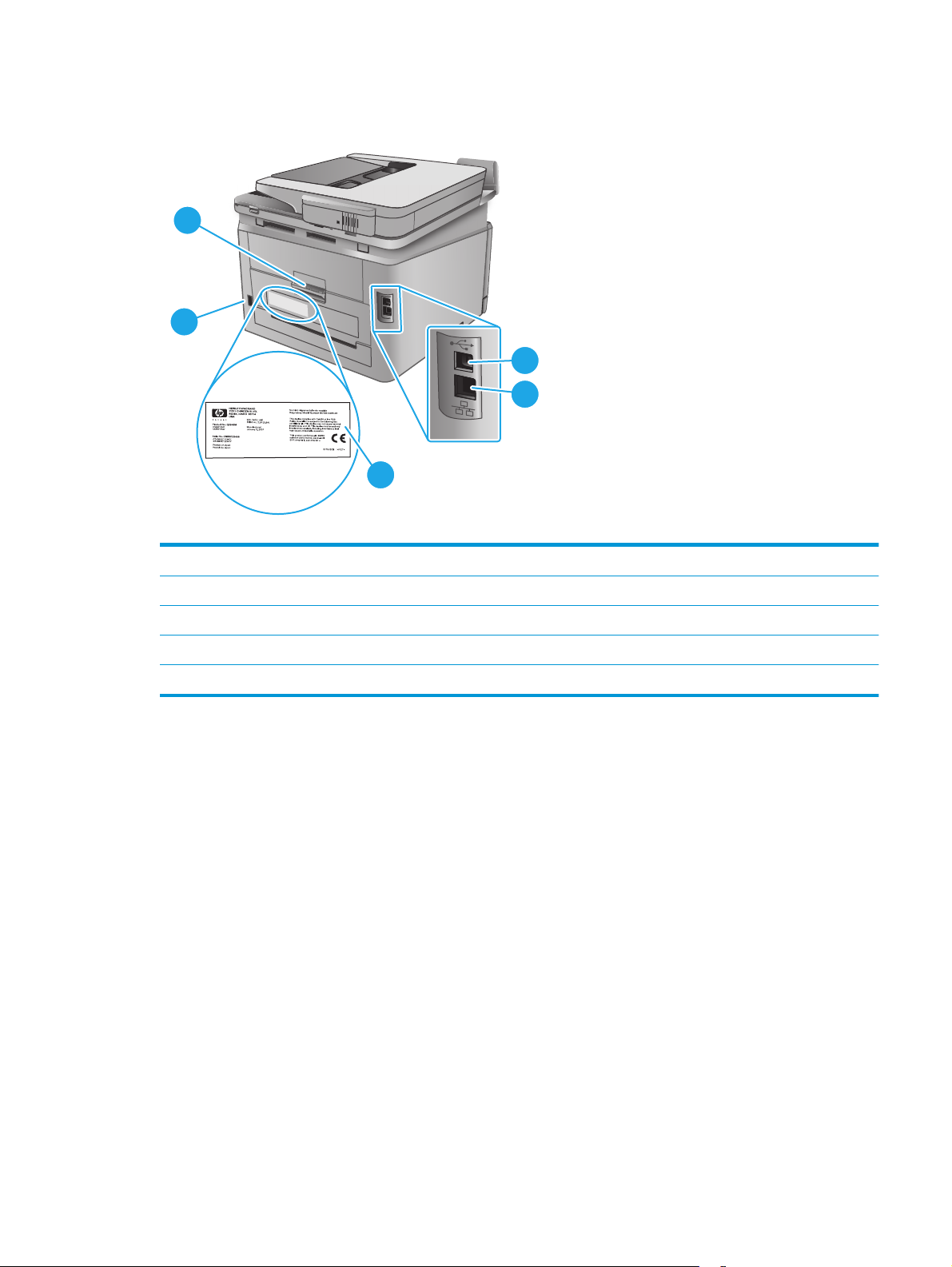
A készülék hátulnézete
2
1
1 Tápcsatlakozó
3
4
5
2 Hátsó ajtó (hozzáférés papírelakadások elhárítása céljából)
3USB-port
4 Ethernet-port
5 Sorozatszám és termékszám címkéje
HUWW A készülék nézetei 3
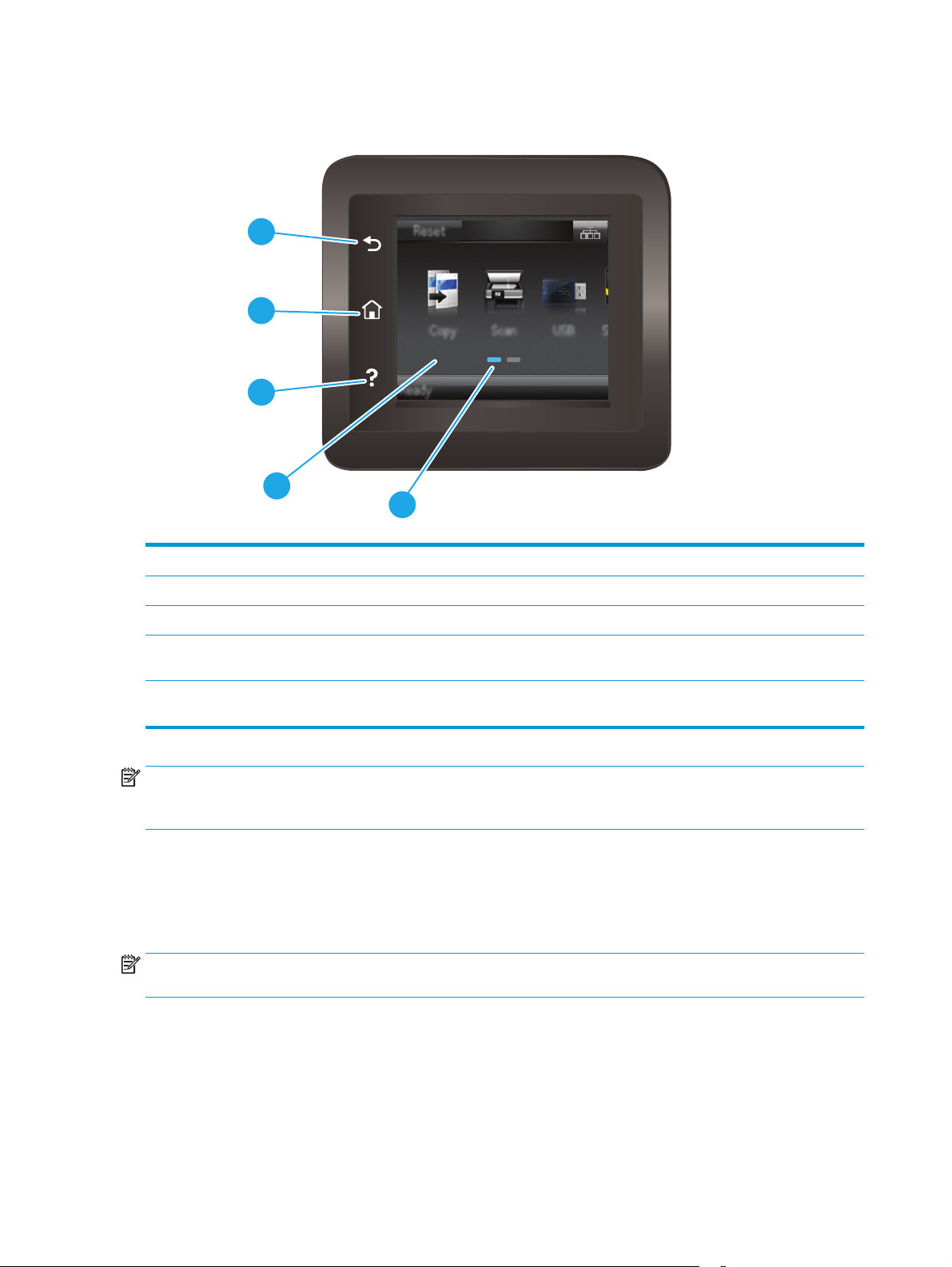
Kezelőpanel képe
1 HP Vissza gomb Visszalép az előző képernyőre.
1
2
3
4
5
2Kezdőlap gomb A kezdőképernyőre irányít.
3 Súgó gomb Hozzáférést biztosít a kezelőpanel súgójához.
4 Színes érintőképernyő Hozzáférést biztosít a menükhöz, súgóanimációkhoz és
5Kezdőképernyő-jelző A kijelző azt mutatja, hogy a kezelőpanel melyik
MEGJEGYZÉS: Bár a kezelőpanel nem rendelkezik általánosan használható Mégse gombbal, számos
folyamat során rendelkezésre áll egy Mégse gomb az érintőképernyőn. A gomb használatával a felhasználók
megszakíthatják az adott folyamatot azelőtt, hogy a készülék befejezné azt.
Kezdőképernyő elrendezése
A kezdőképernyő hozzáférést biztosít a készülékfunkciókhoz, valamint jelzi a készülék aktuális állapotát.
A kezelőpanelen található Kezdőlap gomb megérintésével bármikor visszatérhet a kezdőképernyőre.
MEGJEGYZÉS: A kezdőképernyőn megjelenő funkciók – a termék konfigurációjától függően – eltérőek
lehetnek.
készülékadatokhoz.
kezdőképernyőt jeleníti meg az adott pillanatban.
4 1. fejezet Termék áttekintése HUWW

1 2
3
1 Visszaállítás gomb A gomb megérintésével a rendszer visszaállítja az ideiglenes feladat-beállításokat az
2 Csatlakozási információk
3 Készülékállapot A képernyőterület információt szolgáltat az általános készülékállapotról.
4
5
6
7
8
9
4 5 6 8
alapértelmezett értékekre.
A gomb megérintésével megnyílik a Csatlakozási információk menü, ahol a hálózati információk
gomb
Másolás
Beolvasás
gomb
USB
Kellékek
Alkalmazások
Beállítás
gomb
gomb
gomb
gomb
gomb
tekinthetők meg.
A másolás funkció megnyitásához érintse meg a gombot.
A beolvasási funkciók megnyitásához érintse meg a gombot:
●
Beolvasás USB-meghajtóra
●
Beolvasás hálózati mappába
●
Beolvasás e-mailbe
A gomb megérintésével megnyílik az USB Flash meghajtó menü.
A gomb megérintésével a kellékállapottal kapcsolatos információkat tekintheti meg.
A gombot megérintve megnyithatja az Alkalmazások menüt, ahol számos webes alkalmazásból
nyomtathat közvetlenül.
A gombot megérintve megnyithatja a Beállítás menüt.
7
9
Az érintőképernyős kezelőpanel használata
A készülék érintőképernyős kezelőpanelének használatához alkalmazza az alábbi műveleteket.
HUWW A készülék nézetei 5
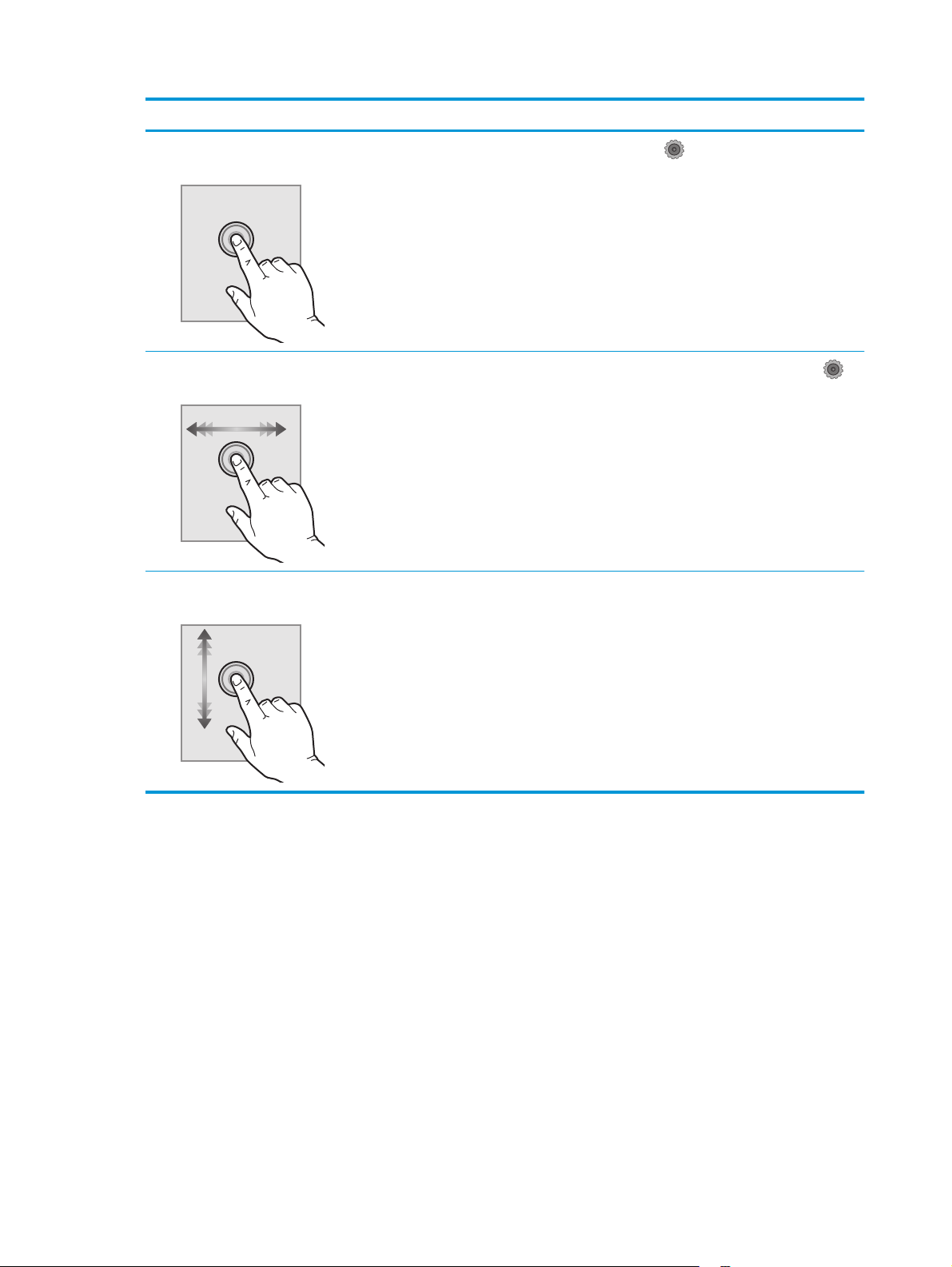
Művelet Leírás Példa
Érintés
Pöccintés
Görgetés
A képernyő elemeinek megérintésével
kijelölheti azokat, illetve az adott menüt
nyithatja meg. A menükben történő görgetés
közben röviden érintse meg a képernyőt, így
befejezheti a görgetést.
Érintse meg a képernyőt, majd mozgassa az
ujját vízszintesen a képernyő oldalirányú
görgetéséhez.
Érintse meg a képernyőt, majd az ujja
felemelése nélkül mozgassa függőlegesen az
ujját a képernyő mozgatásához.
A Beállítás
megnyithatja a Beállítás menüt.
Pöccintsen a kezdőképernyőn a Beállítás
gomb eléréséhez.
Görgesse végig a Beállítás menüt.
gombot megérintve
6 1. fejezet Termék áttekintése HUWW
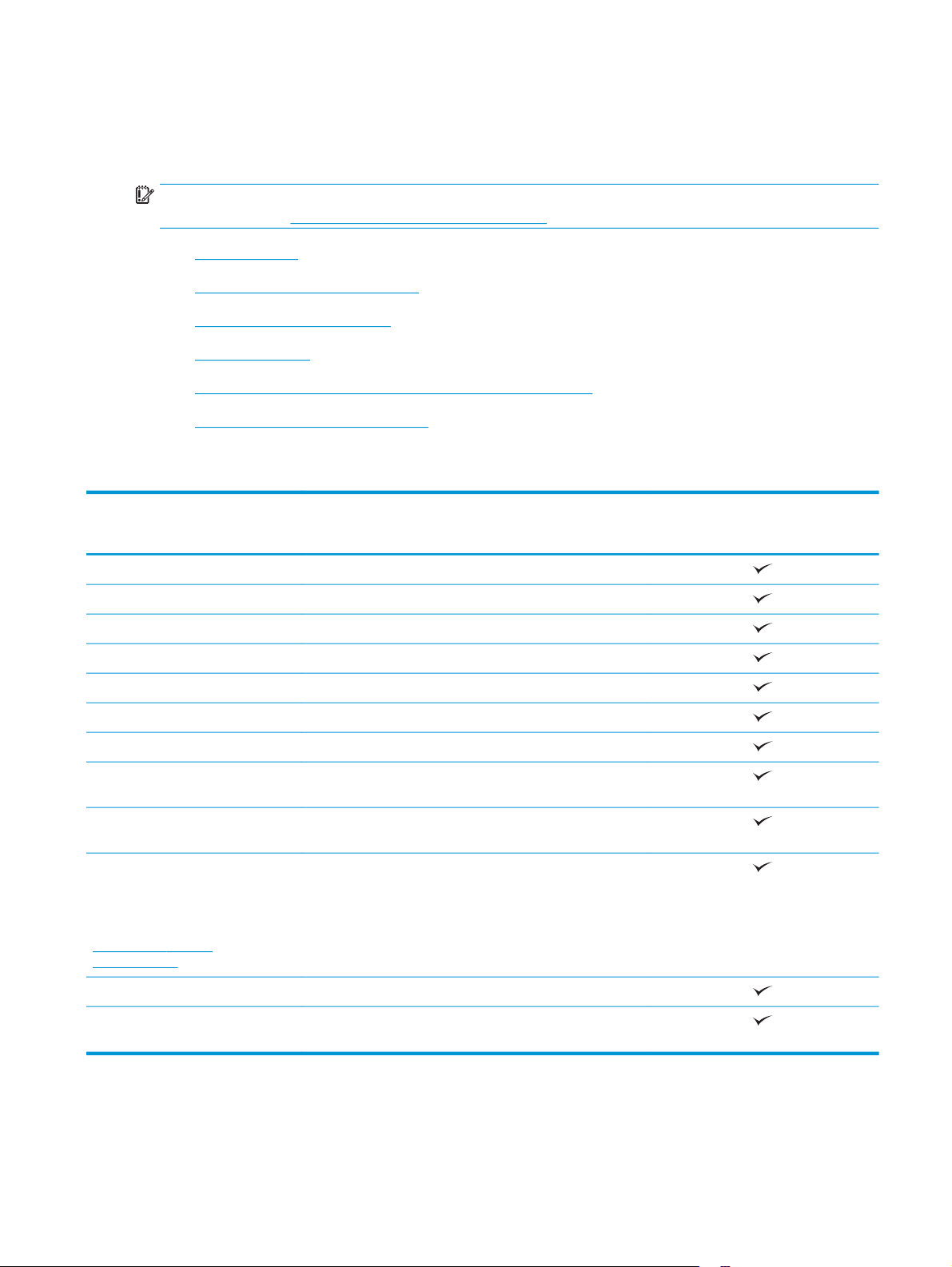
Termékjellemzők
Bevezetés
FONTOS: Az alábbi adatok a megjelenés idején érvényesek, és értesítés nélkül változhatnak. A legfrissebb
információkat lásd:
●
Műszaki adatok
●
Támogatott operációs rendszerek
●
Mobilnyomtatási megoldások
●
Készülékméretek
●
Teljesítményfelvétel, elektromos jellemzők és zajkibocsátás
●
Az üzemelési környezeti tartomány
Műszaki adatok
www.hp.com/support/colorljM274MFP.
Típus neve
Cikkszám
Papírkezelés Egylapos elsődleges adagolónyílás (1. tálca)
2. tálca (150 lapos kapacitás)
Kézi kétoldalas nyomtatás
Csatlakoztathatóság 10/100 Ethernet LAN kapcsolat IPv4 és IPv6 protokollal
Nagy sebességű USB 2.0
Könnyen elérhető USB-port
Kezelőpanel-kijelző és bemenet Színes érintőképernyős kezelőpanel
Nyomtatás Percenként 18 oldalt nyomtat A4 méretű papírra, illetve
Könnyen hozzáférhető nyomtatás USB-portról (nincs szükség
Másolás és beolvasás
MEGJEGYZÉS: A másolási és
beolvasási sebesség változhat. A
legfrissebb információkért lásd:
www.hp.com/support/
colorljM274MFP.
M274n
percenként 19 oldalt Letter méretű papírra
számítógépre)
19 oldal másolása percenként
26 oldal beolvasása percenként
M6D61A
50 lapos dokumentumadagoló
Beolvasás e-mail címre, Beolvasás USB-eszközre és Beolvasás
hálózati mappába lehetőség
HUWW Termékjellemzők7

Támogatott operációs rendszerek
Az alábbi információk a készülékspecifikus Windows PCL 6 és OS X nyomtató-illesztőprogramokra, valamint
a készülék dobozában található szoftvertelepítő CD-re vonatkoznak.
Windows: A HP szoftvertelepítő CD a HP PCL.6 vagy HP PCL 6 illesztőprogramot telepíti a Windows operációs
rendszertől függően, illetve a teljes szoftvertelepítő használatakor opcionális szoftver telepítésére is sor
kerül.
Mac számítógépek és OS X: Mac számítógépek és Apple mobileszközök is támogatottak a készülék
esetében. Az OS X nyomtató-illesztőprogram és nyomtató-segédprogram letölthető a hp.com oldalról és az
Apple szoftverfrissítésen keresztül is elérhető. A HP OS X telepítőszoftver nem része a dobozban található
CD-nek. Kövesse az alábbi lépéseket az OS X telepítőszoftver letöltéséhez:
1. Folytassa a következő címen:
www.hp.com/support/colorljM274MFP.
2. Válassza a Support Options (Támogatási lehetőségek) elemet, majd a Download Options (Letöltési
lehetőségek) helyen válassza a Drivers, Software & Firmware (Illesztőprogramok, szoftver és
firmware) elemet.
3. Kattintson az operációs rendszer verziójára, majd a Download (Letöltés) gombra.
Operációs rendszer Illesztőprogram telepítve Megjegyzések
Windows® XP SP3 vagy újabb,
32 bites
Windows Vista®, 32 bites Ehhez az operációs rendszerhez a
Ehhez az operációs rendszerhez a
HP PCL.6 készülékspecifikus
nyomtató-illesztőprogram
telepítésére kerül sor az alapszintű
szoftvertelepítés részeként. Az
alaptelepítő csak az
illesztőprogramot és a lapolvasás
alkalmazást telepíti.
HP PCL.6 készülékspecifikus
nyomtató-illesztőprogram
telepítésére kerül sor az alapszintű
szoftvertelepítés részeként. Az
alapszintű telepítő csak az
illesztőprogramot telepíti.
Ez az operációs rendszer nem támogatja a teljes
szoftvertelepítést.
64 bites operációs rendszerekhez használjon UPD
illesztőprogramokat.
A Microsoft 2009 áprilisában visszavonta a Windows XP
rendszer általános támogatását. A HP továbbra is igyekszik
megadni a legjobb támogatást a megszüntetett Windows
XP operációs rendszerhez.
Ez az operációs rendszer nem támogatja a teljes
szoftvertelepítést.
64 bites operációs rendszerekhez használjon UPD
illesztőprogramokat.
Windows Server 2003 SP2 vagy
újabb, 32 bites
Windows 7 SP1 vagy újabb, 32
bites és 64 bites
Ehhez az operációs rendszerhez a
HP PCL.6 készülékspecifikus
nyomtató-illesztőprogram
telepítésére kerül sor az alapszintű
szoftvertelepítés részeként. Az
alapszintű telepítő csak az
illesztőprogramot telepíti.
Ehhez az operációs rendszerhez a
HP PCL 6 készülékspecifikus
nyomtató-illesztőprogram
telepítésére kerül sor a teljes
szoftvertelepítés részeként.
Ez az operációs rendszer nem támogatja a teljes
szoftvertelepítést.
64 bites operációs rendszerekhez használjon UPD
illesztőprogramokat.
A Microsoft 2010 júliusában visszavonta a Windows Server
2003 rendszer általános támogatását. A HP továbbra is
igyekszik megadni a legjobb támogatást a megszüntetett
Windows Server 2003 operációs rendszerhez.
8 1. fejezet Termék áttekintése HUWW

Operációs rendszer Illesztőprogram telepítve Megjegyzések
Windows 8, 32 bites és 64 bites Ehhez az operációs rendszerhez a
Windows 8,1, 32 bites és 64
bites
Windows Server 2008 SP2, 32
bites
Windows Server 2008 SP2, 64
bites
Windows Server 2008 R2, SP 1,
64 bites
HP PCL 6 készülékspecifikus
nyomtató-illesztőprogram
telepítésére kerül sor a teljes
szoftvertelepítés részeként.
Ehhez az operációs rendszerhez a
HP PCL 6 készülékspecifikus
nyomtató-illesztőprogram
telepítésére kerül sor a teljes
szoftvertelepítés részeként.
Ehhez az operációs rendszerhez a
HP PCL.6 készülékspecifikus
nyomtató-illesztőprogram
telepítésére kerül sor az alapszintű
szoftvertelepítés részeként.
Ehhez az operációs rendszerhez a
HP PCL 6 készülékspecifikus
nyomtató-illesztőprogram
telepítésére kerül sor az alapszintű
szoftvertelepítés részeként.
Ehhez az operációs rendszerhez a
HP PCL 6 készülékspecifikus
nyomtató-illesztőprogram
telepítésére kerül sor az alapszintű
szoftvertelepítés részeként.
A Windows 8 RT támogatását a Microsoft IN OS 4-es
verziójú, 32 bites illesztőprogram biztosítja.
A Windows 8,1 RT támogatását a Microsoft IN OS 4-es
verziójú, 32 bites illesztőprogram biztosítja.
Windows Server 2012, 64 bit A Windows Server 2012 verziót a
szoftvertelepítő nem támogatja, a
HP PCL 6 és HP PCL-6 4-es verziójú,
készülékspecifikus nyomtatóillesztőprogramok azonban igen.
Windows Server 2012 R2, 64
bites
OS X 10.7 Lion, OS X 10.8
Mountain Lion és OS X 10.9
Mavericks
A Windows Server 2012 verziót a
szoftvertelepítő nem támogatja, a
HP PCL 6 és HP PCL-6 4-es verziójú,
készülékspecifikus nyomtatóillesztőprogramok azonban igen.
Az OS X nyomtató-illesztőprogram
és nyomtató-segédprogram
letölthető a hp.com oldalról és az
Apple szoftverfrissítésen keresztül
is elérhető. A HP OS X
telepítőszoftver nem része a
dobozban található CD-nek.
Töltse le az illesztőprogramot a HP weboldaláról
www.hp.com/support/colorljM274MFP, a telepítéshez
pedig használja a Windows Nyomtató hozzáadása
eszközét.
Töltse le az illesztőprogramot a HP weboldaláról
www.hp.com/support/colorljM274MFP, a telepítéshez
pedig használja a Windows Nyomtató hozzáadása
eszközét.
OS X esetében töltse le a teljes telepítőt a készülék
támogatási weboldaláról.
1. Folytassa a következő címen:
colorljM274MFP.
2. Válassza a Support Options (Támogatási
lehetőségek) elemet, majd a Download Options
(Letöltési lehetőségek) helyen válassza a Drivers,
Software & Firmware (Illesztőprogramok, szoftver és
firmware) elemet.
3. Kattintson az operációs rendszer verziójára, majd a
Download (Letöltés) gombra.
www.hp.com/support/
MEGJEGYZÉS: A támogatott operációs rendszerek aktuális listájának megtekintéséhez látogasson el a
www.hp.com/support/colorljM274MFP címre, ahol a HP teljes körű támogatást nyújt készülékéhez.
HUWW Termékjellemzők9
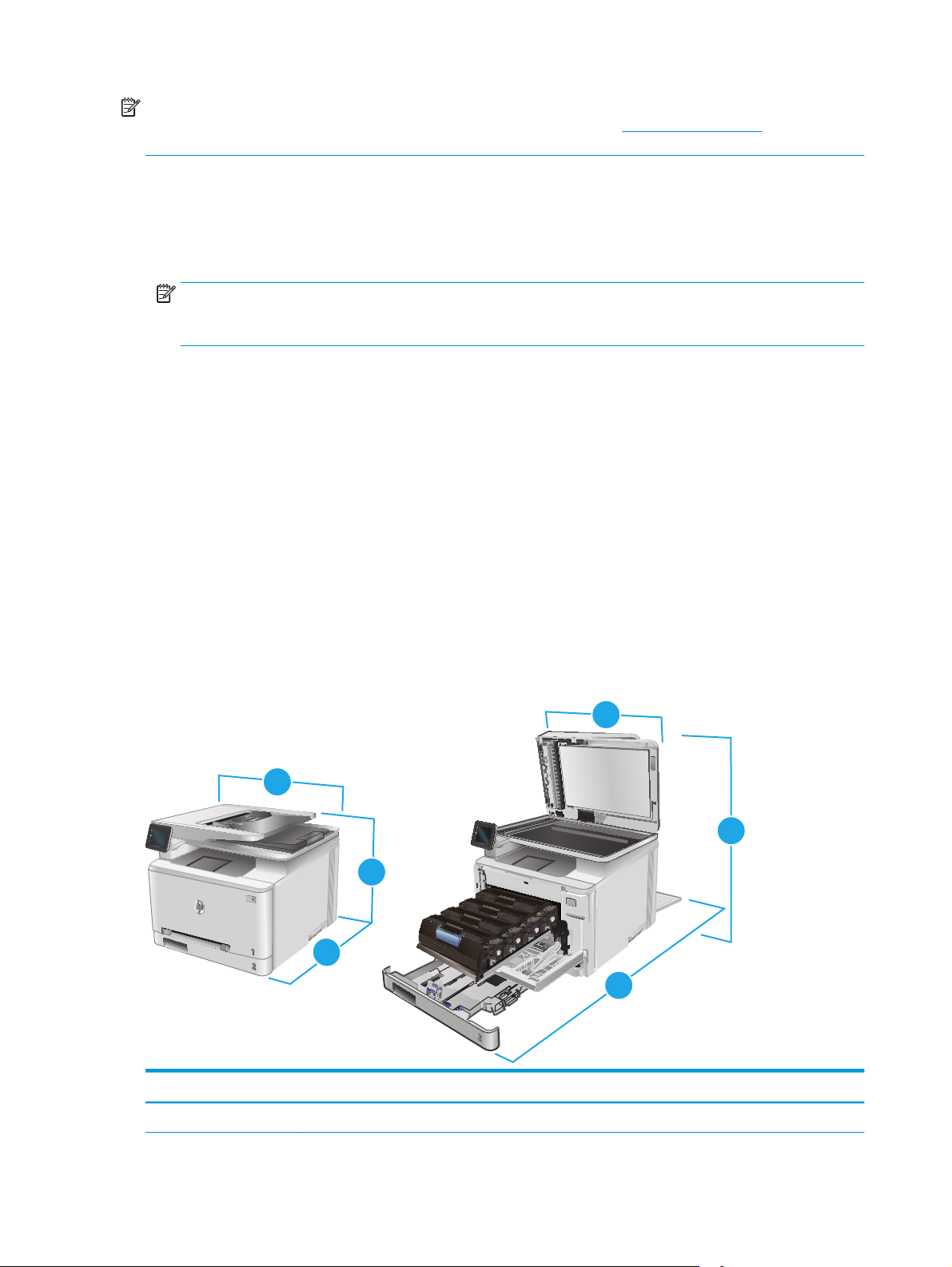
MEGJEGYZÉS: A kliens és kiszolgáló operációs rendszerek esetében és a készülék HP UPD PCL6, UPD PCL 5
és UPD PS illesztőprogram-támogatásával kapcsolatban tekintse meg a
kattintson a Specifications (Specifikációk) fülre.
Mobilnyomtatási megoldások
A készülék az alábbi szoftvert támogatja a mobilnyomtatáshoz:
●
HP ePrint szoftver
MEGJEGYZÉS: A HP ePrint szoftver a következő operációs rendszereket támogatja: Windows 7 SP 1
(32 bites és 64 bites); Windows 8 (32 bites és 64 bites); Windows 8.1 (32 bites és 64 bites) és Mac OS X
10.6 Snow Leopard, 10.7 Lion, 10.8 Mountain Lion és 10.9 Mavericks.
●
HP ePrint e-mailen keresztül (engedélyezni kell hozzá a HP webes szolgáltatásokat, valamint a
készüléket regisztrálni kell a HP Connected szolgáltatásban)
●
HP ePrint alkalmazás (Android, iOS és Blackberry esetében elérhető)
●
ePrint Enterprise alkalmazás (ePrint Enterprise Server szoftverrel rendelkező készülékeken
támogatott)
●
HP All-in-One Remote alkalmazás iOS és Android készülékekhez
●
HP Cloud Print
www.hp.com/go/upd oldalt, és
●
AirPrint
●
Android nyomtatás
Készülékméretek
1-1. ábra: Az M274n típus méretei
3
3
1
1
2
2
Készülék bezárt tartozékokkal Készülék nyitott tartozékokkal
1. Hosszúság 322,2 mm 578 mm
10 1. fejezet Termék áttekintése HUWW

Készülék bezárt tartozékokkal Készülék nyitott tartozékokkal
2. Mélység 384 mm 849 mm
3. Szélesség 392 mm 392 mm
Súly (kazettákkal együtt) 17,4 kg
Teljesítményfelvétel, elektromos jellemzők és zajkibocsátás
Az aktuális információkért lásd: www.hp.com/support/colorljM274MFP.
VIGYÁZAT! A hálózati feszültséggel szembeni követelmények annak az országnak/térségnek felelnek meg,
ahol a készülék forgalomba kerül. Ne változtassa meg az üzemi feszültséget. Ez árthat a készüléknek, és
érvénytelenítheti a készülékre vonatkozó garanciát.
Az üzemelési környezeti tartomány
1-1. táblázat: Az üzemelési környezettel szembeni követelmények
Környezet Javasolt Megengedett
Hőmérséklet 17° - 27 °C 15 - 30 °C
Relatív páratartalom 30% – 70% relatív páratartalom (RH) 10–80%-os relatív páratartalom
Tengerszint feletti magasság Nem alkalmazható 0-3048 m
HUWW Termékjellemzők11

Termékhardver-beállítás és szoftvertelepítés
Üzembe helyezési alaputasítások: lásd a készülékhez mellékelt Hardware telepítési útmutatót. Látogasson
el a HP támogatás weboldalára további információkért.
A
www.hp.com/support/colorljM274MFP webhelyen a HP teljes körű segítséget nyújt készülékéhez.
Terméktámogatás itt:
●
Telepítés és konfigurálás
●
Tanulás és használat
●
Hibaelhárítás
●
Szoftverfrissítések letöltése
●
Csatlakozás a támogatási fórumokhoz
●
Garanciális és szabályzati információk keresése
12 1. fejezet Termék áttekintése HUWW

2 Papírtálcák
●
Papír betöltése az egylapos elsőbbségi adagolóba (1. tálca)
●
Papír betöltése a 2. tálcába
További tudnivalók:
Folytassa a következő címen:
A HP mindenre kiterjedő terméksúgója az alábbi információkat tartalmazza:
●
Telepítés és konfigurálás
●
Tanulás és használat
●
Hibaelhárítás
●
Szoftverfrissítések letöltése
●
Csatlakozás a támogatási fórumokhoz
●
Garanciális és szabályzati információk keresése
www.hp.com/support/colorljM274MFP.
HUWW 13
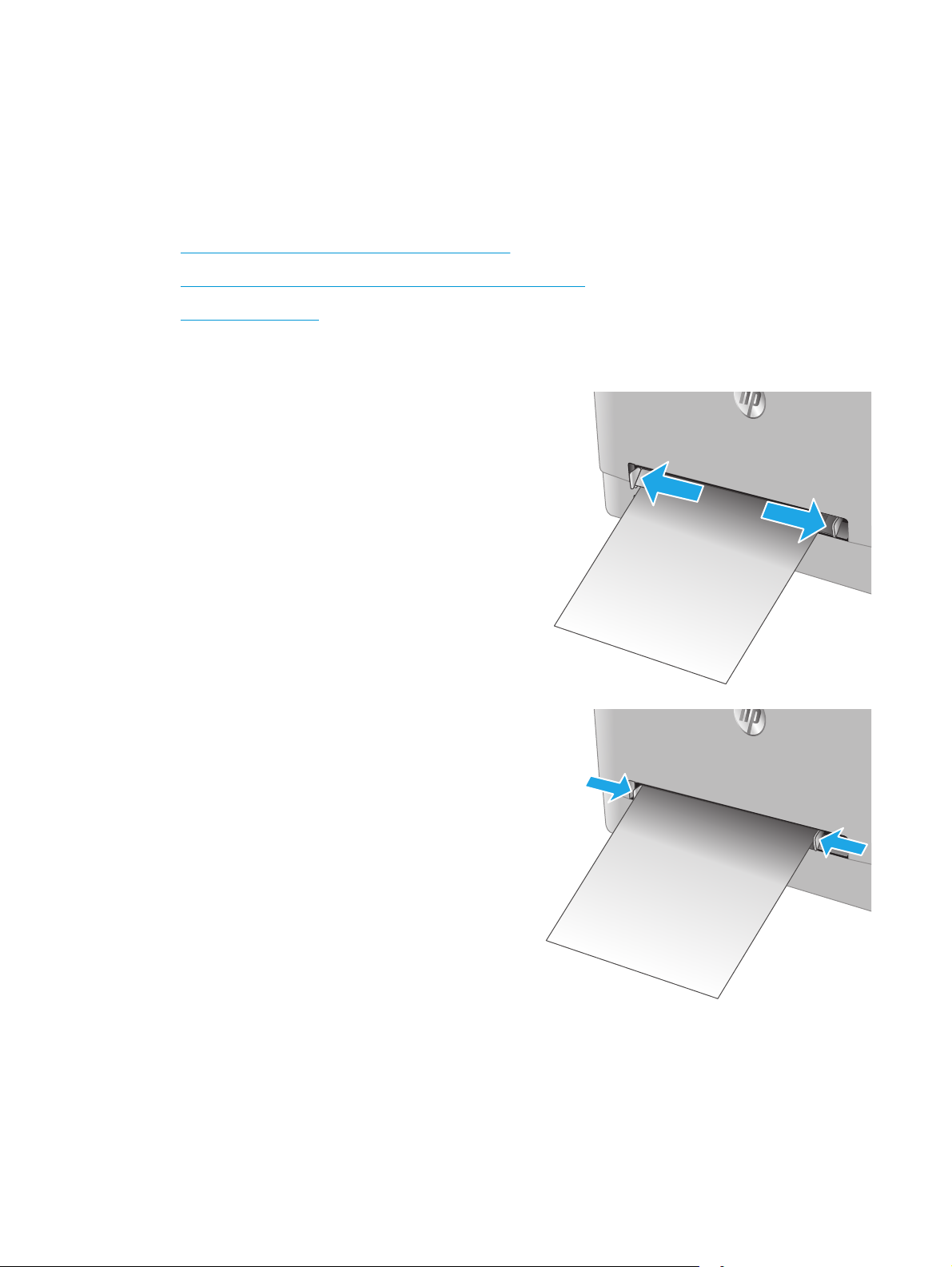
Papír betöltése az egylapos elsőbbségi adagolóba (1. tálca)
Bevezetés
Az egylapos elsőbbségi adagoló használatával egyoldalas dokumentumokat, többféle papírtípust igénylő
dokumentumokat, illetve borítékokat nyomtathat.
●
Papír betöltése az egylapos elsőbbségi adagolóba
●
Boríték betöltése az egylapos elsőbbségi adagolóba (1. tálca)
●
1. tálca papírtájolása
Papír betöltése az egylapos elsőbbségi adagolóba
1. Húzza ki az egylapos elsőbbségi adagoló
papírszélesség-vezetőit.
2. Tegye a lap felső szélét a nyíláshoz, majd igazítsa
be a vezetőket úgy, hogy azok enyhén
hozzáérjenek a laphoz, de ne hajlítsák meg azt.
14 2. fejezet Papírtálcák HUWW
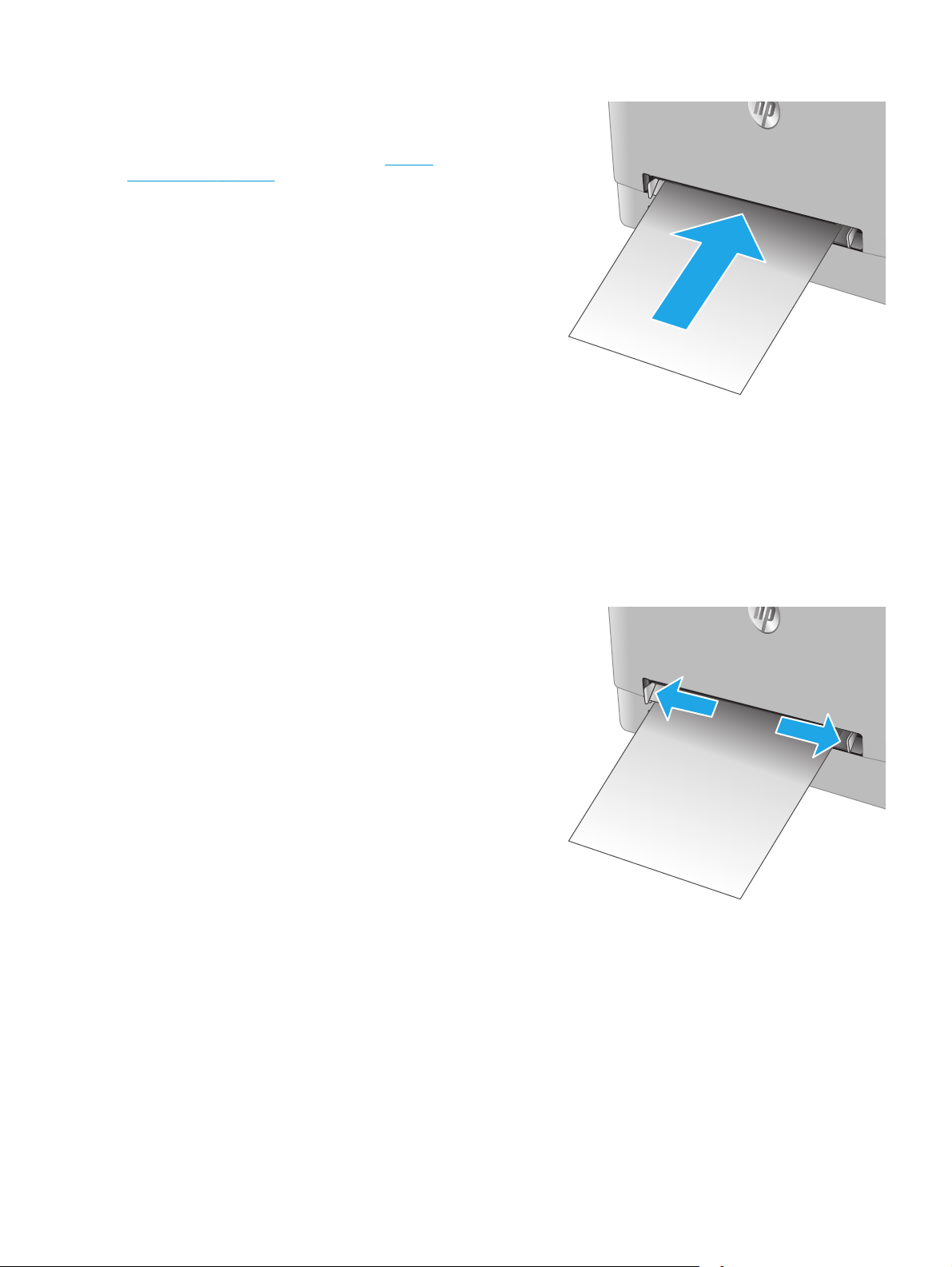
3. Helyezze be a lapot az adagolóba, de ne engedje
el. A készülék behúzza a lap egy részét a
papírútra. A papír tájolásának módjával
kapcsolatos további tudnivalókat lásd:
papírtájolása 16. oldal.
MEGJEGYZÉS: A papír méretétől függően
szükség lehet arra, hogy a lapot két kézzel
igazítsa be, amíg az el nem éri a készüléket.
1. tálca
4. Indítsa el a nyomtatási folyamatot a
számítógépen található szoftveralkalmazásból.
Ügyeljen arra, hogy az illesztőprogram a
megfelelő papírtípushoz és -mérethez legyen
beállítva (az egylapos elsőbbségi adagolóban
lévő papír alapján).
Boríték betöltése az egylapos elsőbbségi adagolóba (1. tálca)
1. Húzza ki az egylapos elsőbbségi adagoló
papírszélesség-vezetőit.
HUWW Papír betöltése az egylapos elsőbbségi adagolóba (1. tálca) 15

2. Tegye a felfelé fordított boríték jobb szélét a
nyíláshoz, majd igazítsa a vezetőket úgy, hogy
azok enyhén hozzáérjenek a borítékhoz, de ne
hajlítsák meg azt.
3. Helyezze be a borítékot az adagolóba, de ne
engedje el. A készülék behúzza a boríték egy
részét a papírútra.
MEGJEGYZÉS: A boríték méretétől függően
szükség lehet arra, hogy a borítékot két kézzel
igazítsa be, amíg az el nem éri a készüléket.
4. Indítsa el a nyomtatási folyamatot a
számítógépen található szoftveralkalmazásból.
Ügyeljen arra, hogy az illesztőprogram a
megfelelő papírtípushoz és -mérethez legyen
beállítva (az egylapos elsőbbségi adagolóban
lévő boríték alapján).
1. tálca papírtájolása
Speciális tájolást igénylő papír használatakor az alábbi táblázatban szereplő információk alapján végezze el
a betöltést.
16 2. fejezet Papírtálcák HUWW
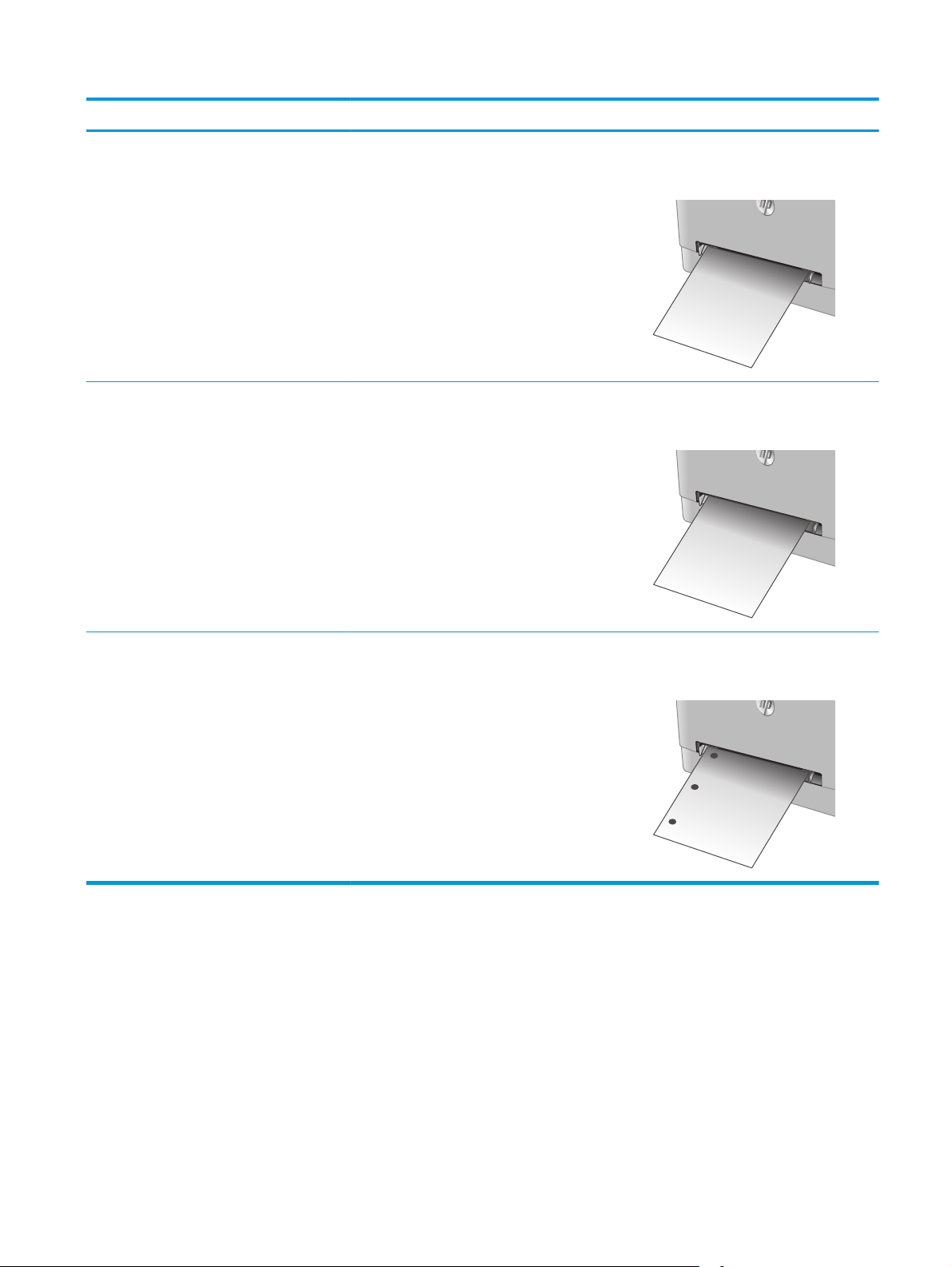
Papírtípus Kimenet Papír betöltése
Fejléces vagy előnyomott Egyoldalas nyomtatás Nyomtatási oldallal felfelé
A felső él a készülék felé néz
123
Fejléces vagy előnyomott Kétoldalas nyomtatás Nyomtatási oldallal lefelé
A felső szélével a készüléktől távol
123
Előlyukasztott 1 oldalas vagy 2 oldalas nyomtatás Nyomtatási oldallal felfelé
A lyukak a készülék bal oldala felé esnek
HUWW Papír betöltése az egylapos elsőbbségi adagolóba (1. tálca) 17
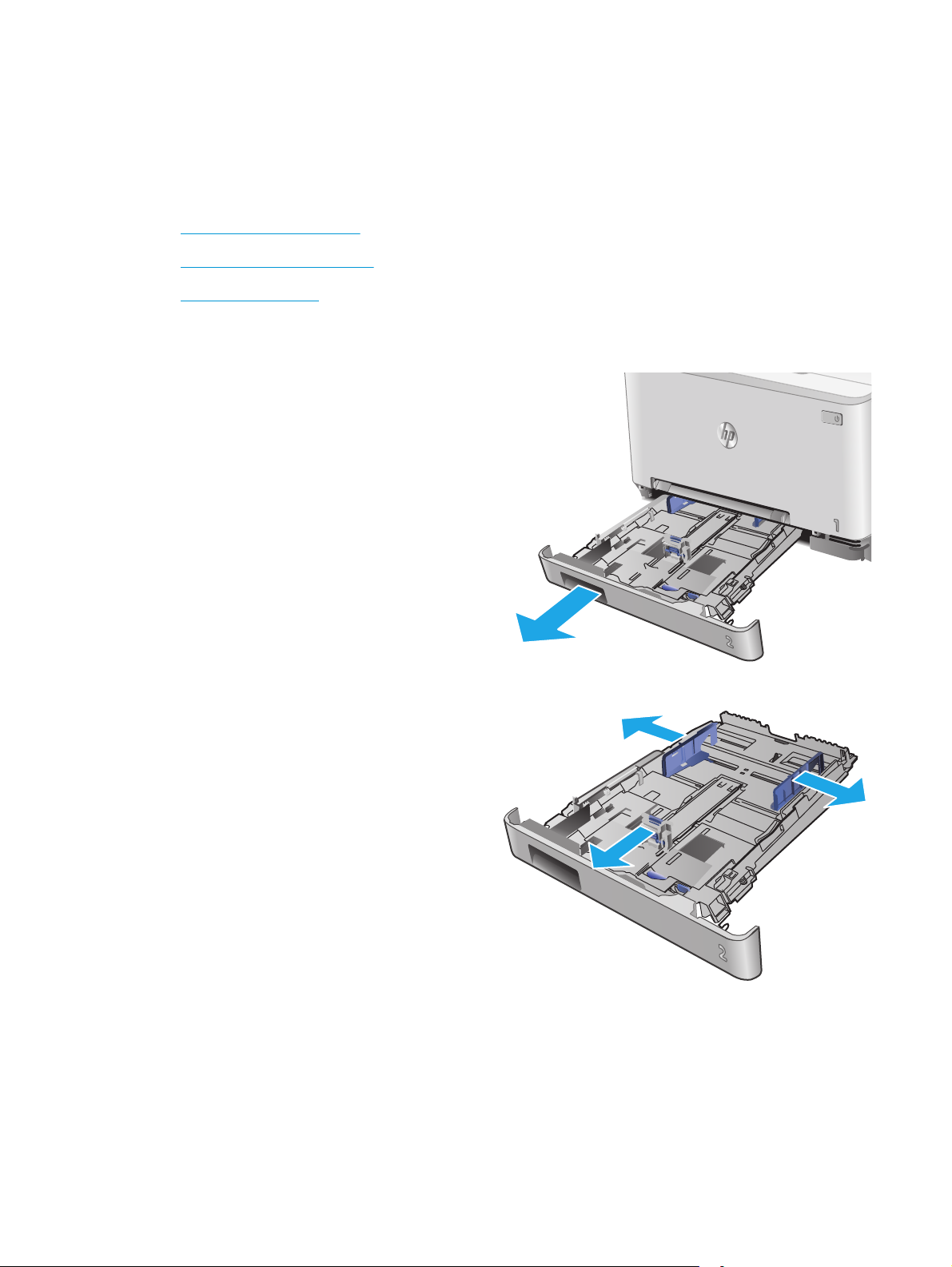
Papír betöltése a 2. tálcába
Bevezetés
A következő információk bemutatják a papír 2. tálcára való betöltését.
●
Papír betöltése a 2. tálcába
●
Boríték betöltése a 2. tálcába
●
2. tálca papírtájolása
Papír betöltése a 2. tálcába
1. Nyissa ki a tálcát.
2. Állítsa be a papírvezetőket úgy, hogy a
papírmérethez húzza azokat.
18 2. fejezet Papírtálcák HUWW
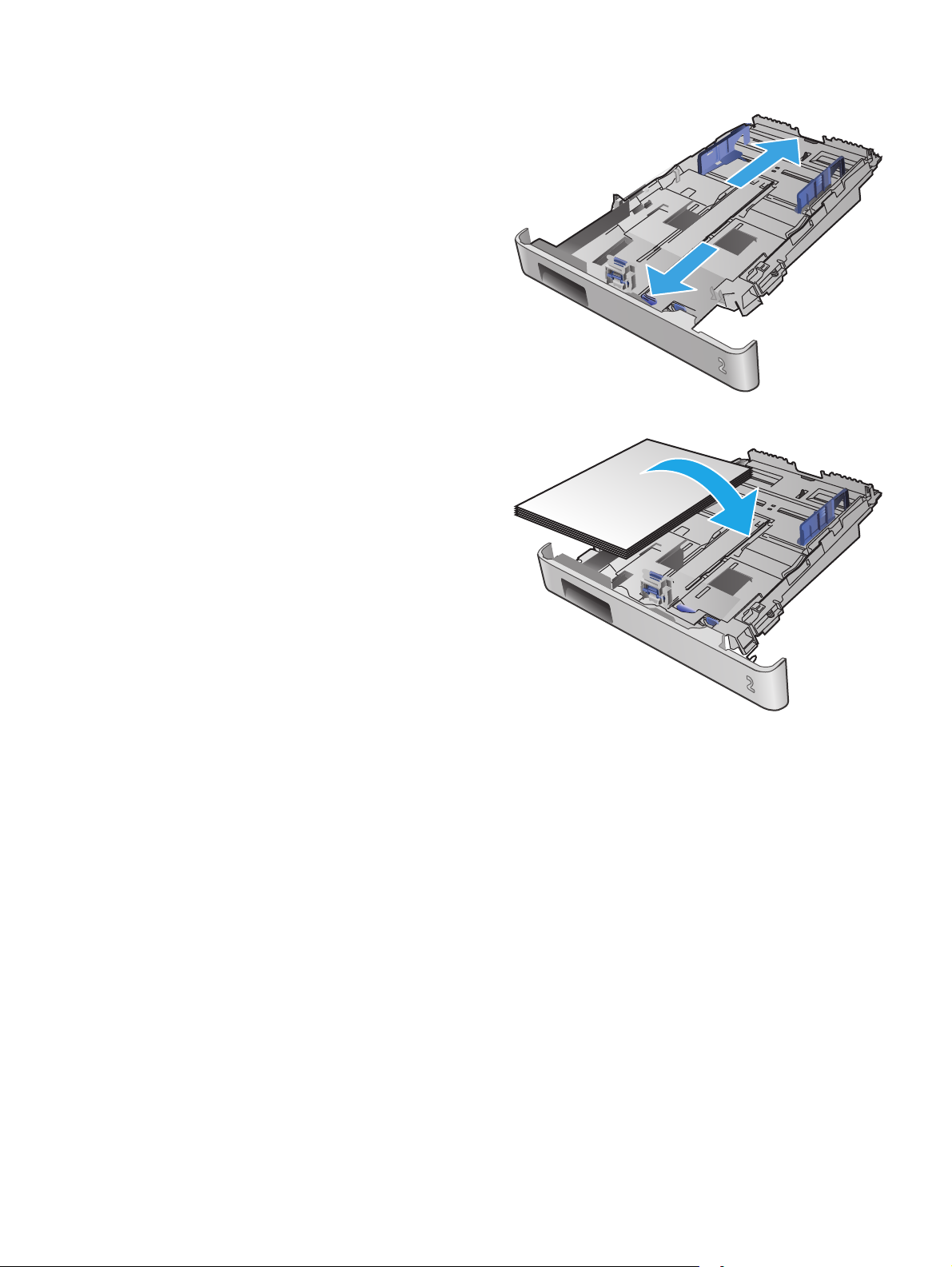
3. Legal méretű papír betöltéséhez húzza ki a tálca
elejét a kék zár lenyomásával, miközben a tálca
elejét maga felé húzza.
MEGJEGYZÉS: Ha betöltötte a Legal méretű
papírt, a 2. tálca körülbelül 51 mm-re
kiemelkedik a készülék elejéből.
4. Töltsön papírt a tálcába.
HUWW Papír betöltése a 2. tálcába 19
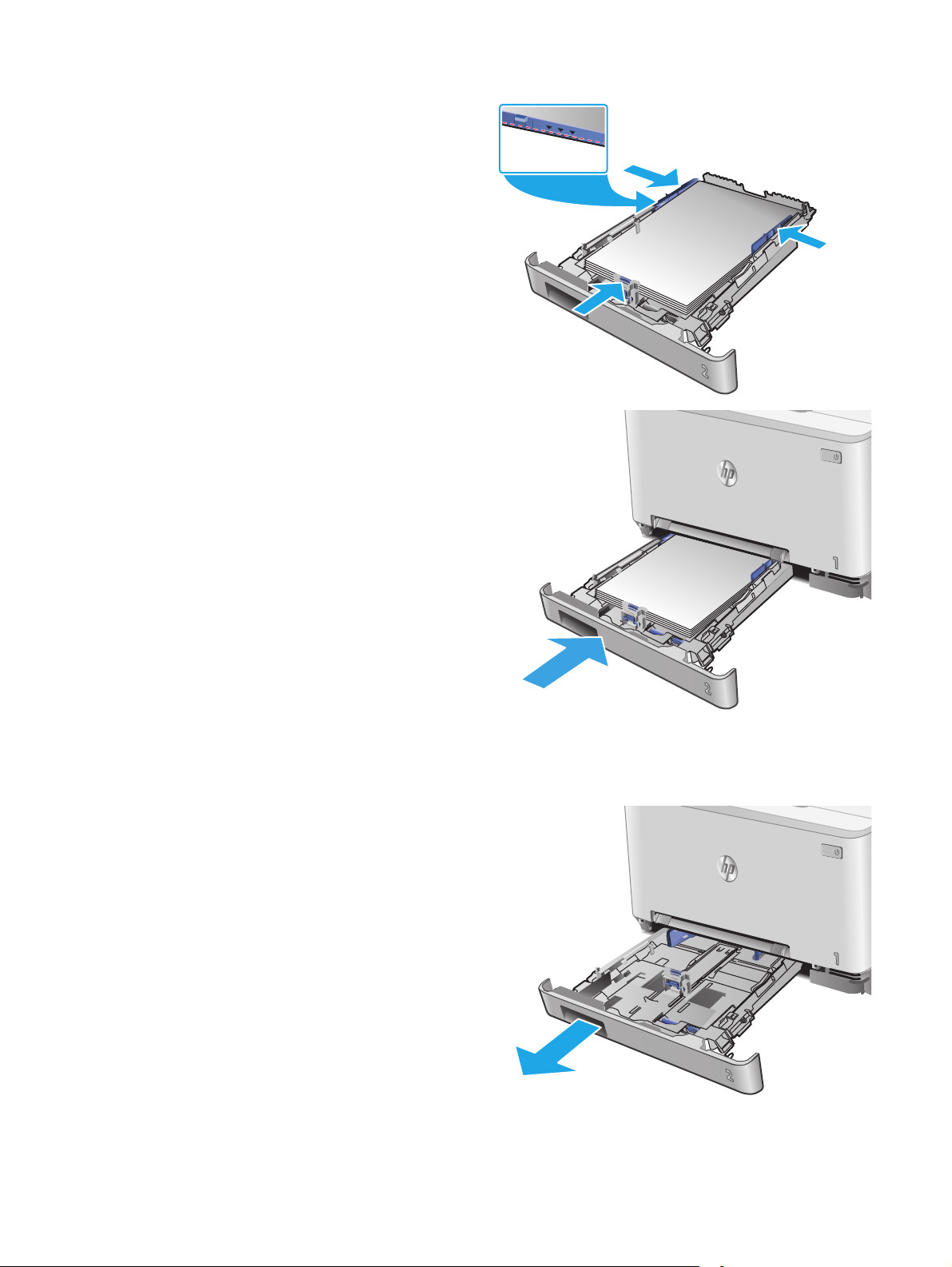
5. Ügyeljen arra, hogy a papírköteg mind a négy
saroknak nekisimuljon. Igazítsa be a papírhosszés papírszélesség-vezetőket úgy, hogy azok a
papírkötegnél legyenek.
MEGJEGYZÉS: Az elakadások megelőzése
érdekében ne töltse túl a tálcát. Győződjön meg
arról, hogy a köteg teteje nem éri el a tálca
telítettségét jelző vonalat.
6. Miután megbizonyosodott arról, hogy a
papírköteg teteje nem éri el a tálca telítettségét
jelző vonalat, zárja be a tálcát.
Boríték betöltése a 2. tálcába
1. Nyissa ki a tálcát.
20 2. fejezet Papírtálcák HUWW
